Page 1

GPSMAP®400/500-serien
Användarhandbok
Page 2
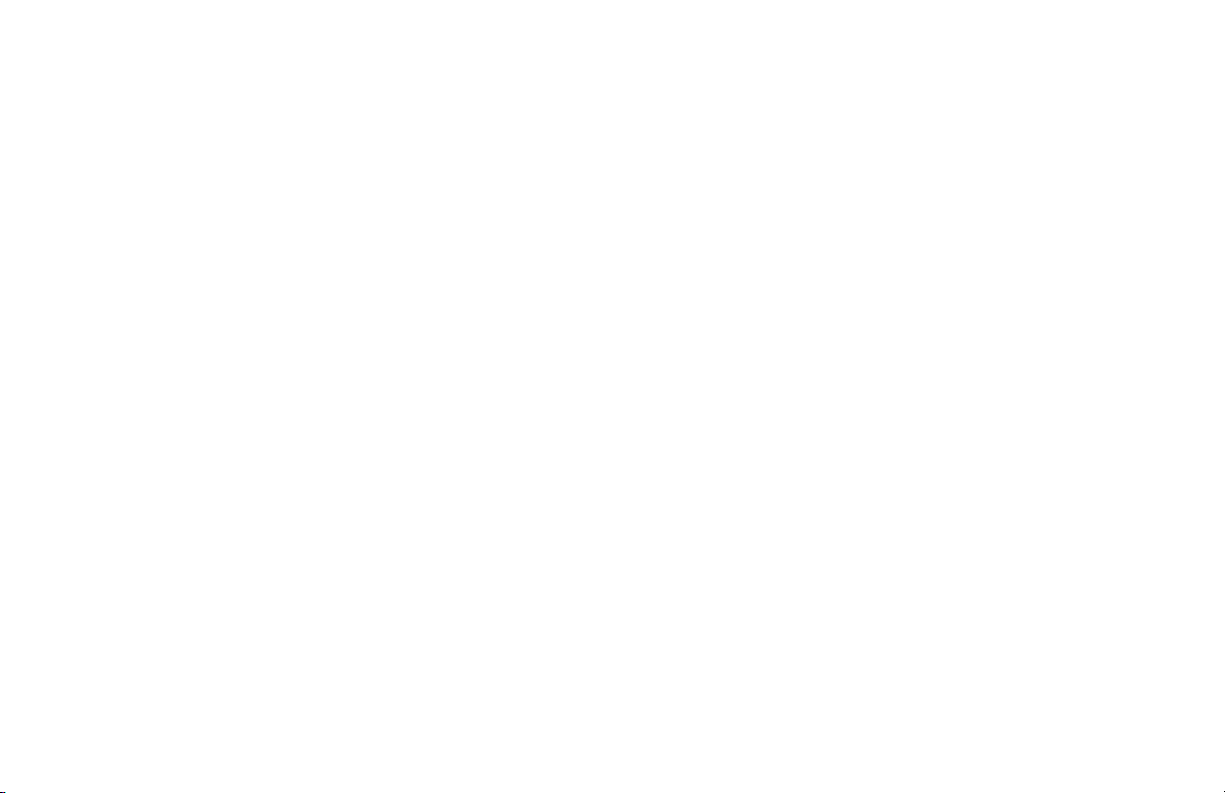
© 2009 Garmin Ltd. eller dess dotterbolag
Garmin International, Inc.
1200 East 151st Street,
Olathe, Kansas 66062, USA
Tel. +1 913 397 8200 eller +1 800 800 1020
Fax +1 913 397 8282
Garmin (Europe) Ltd.
Liberty House
Hounsdown Business Park,
Southampton, Hampshire, SO40 9LR, Storbritannien
Tel. +44 (0) 870 8501241 (utanför Storbritannien)
Garmin Corporation
No. 68, Jangshu 2nd Road,
Shijr, Taipei County, Taiwan
Tel. +886 2 2642 9199
Fax +886 2 2642 9099
0808 2380000 (i Storbritannien)
Fax +44 (0) 870 8501251
Med ensamrätt. Om inget annat uttryckligen anges i detta dokument, får ingen del av denna handbok reproduceras, kopieras, överföras, spridas, hämtas eller lagras i
något lagringsmedium i något som helst syfte utan föregående uttryckligt skriftligt tillstånd från Garmin. Garmin beviljar härmed tillstånd att ladda ned en enstaka kopia
av denna handbok till en hårddisk eller annat elektroniskt lagringsmedium för visning, samt för utskrift av en kopia av handboken eller av eventuell revidering av den,
under förutsättning att en sådan elektronisk eller utskriven kopia av handboken innehåller hela copyrightredogörelsens text och även under förutsättning att all obehörig
kommersiell distribution av handboken eller eventuell revidering av den är strängt förbjuden.
Informationen i detta dokument kan ändras utan förvarning. Garmin förbehåller sig rätten att ändra eller förbättra sina produkter och att förändra innehållet utan skyldighet
att meddela någon person eller organisation om sådana ändringar eller förbättringar. Besök Garmins webbplats (www.garmin.com) för aktuella uppdateringar och
tilläggsinformation om användning och drift av denna och andra produkter från Garmin.
Garmin®, Garmin-logotypen, GPSMAP®, AutoLocate®, BlueChart®, g2 Vision® och MapSource® är varumärken som tillhör Garmin Ltd. eller dess dotterbolag, och är
registrerade i USA och i andra länder. Ultrascroll
utan Garmins uttryckliga tillstånd. NMEA 2000
™
, myGarmin och GFS är varumärken som tillhör Garmin Ltd. eller dess dotterbolag. Dessa varumärken får inte användas
®
och NMEA 2000-logotypen är registrerade varumärken som tillhör National Maritime Electronics Association. Windows®
är ett registrerat varumärke som tillhör Microsoft Corporation i USA och andra länder.
Juni 2009 Artikelnummer 190-01074-39 Rev. A Tryckt i Taiwan
Page 3
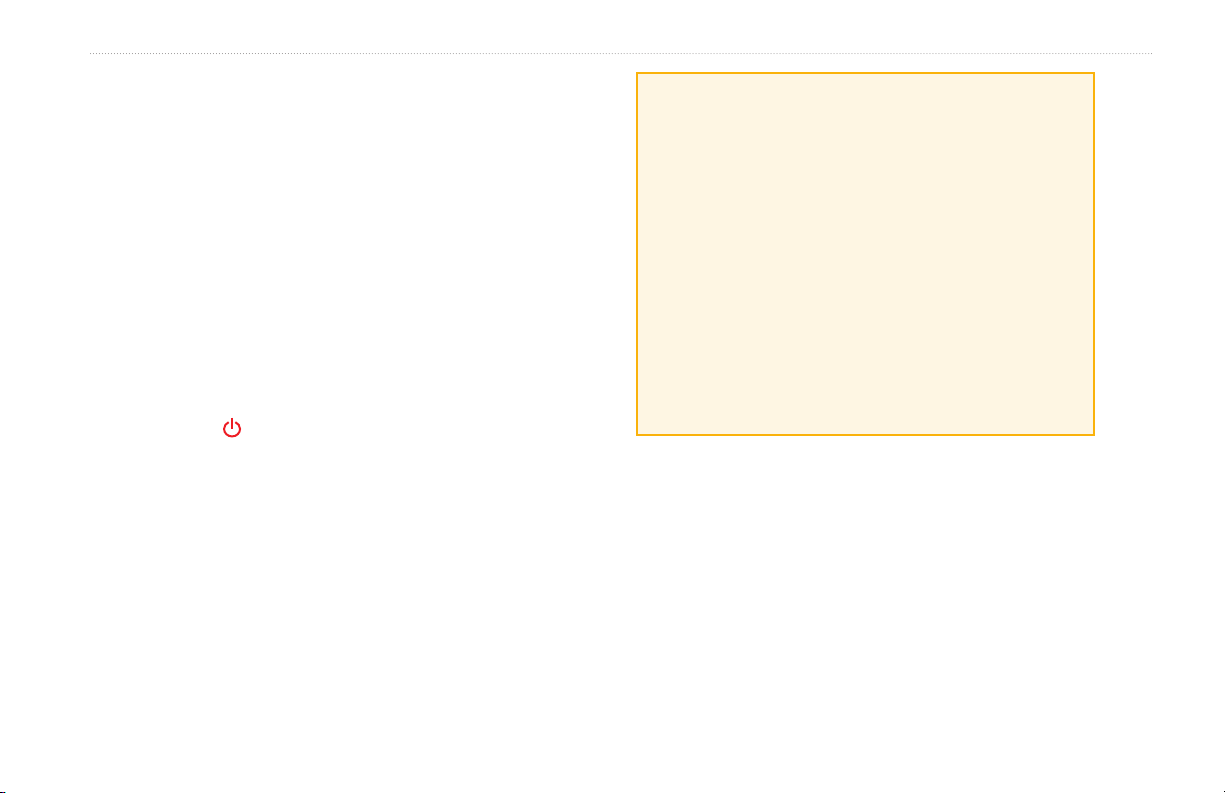
Introduktion
Introduktion
Den här användarhandboken innehåller information om följande produkter:
GPSMAP® 420/420s GPSMAP 450/450s
GPSMAP 421/421s GPSMAP 451/451s
GPSMAP 520/520s GPSMAP 525/525s
GPSMAP 521/521s GPSMAP 526/526s
GPSMAP 550/550s GPSMAP 555/555s
GPSMAP 551/551s GPSMAP 556/556s
Tips och genvägar
Tryck på HOME från alla skärmar om du vill återgå till skärmen Hem.
•
Tryck på MENU från någon av huvudskärmarna om du vill öppna
•
avancerade inställningar.
Tryck snabbt in Strömknappen om du vill justera displayinställ-
•
ningarna.
Snabbreferenser
Slå på och stänga av enheten: sidan 3.
•
Söka efter GPS-satellitsignaler: sidan 5.
•
Sätta i och ta bort SD-kort: sidan 6.
•
Återställa fabriksinställningar: sidan 6.
•
Använda navigationssjökortet: sidan 8.
•
Ändra sjökortsinställningarna: sidan 12.
•
Navigera till en destination: sidan 22.
•
Skapa och använda waypoints: sidan 24.
•
Kongurera systeminställningar: sidan 37.
•
Använda ekolod: sidan 44.
•
Larm och meddelanden: sidan 55.
•
Konventioner för handboken
I den här handboken visas små pilar (>) i texten när du uppmanas välja ett
alternativ. De anger att du ska markera en serie alternativ på skärmen med
navigeringsknappen och sedan trycka på knappen SELECT efter varje
alternativ. Om du till exempel ser Välj Sjökort > Navigationssjökort
ska du markera Sjökort och trycka på SELECT. Markera sedan
Navigationssjökort och tryck på SELECT igen.
GPSMAP 400/500-serien Användarhandbok i
Page 4
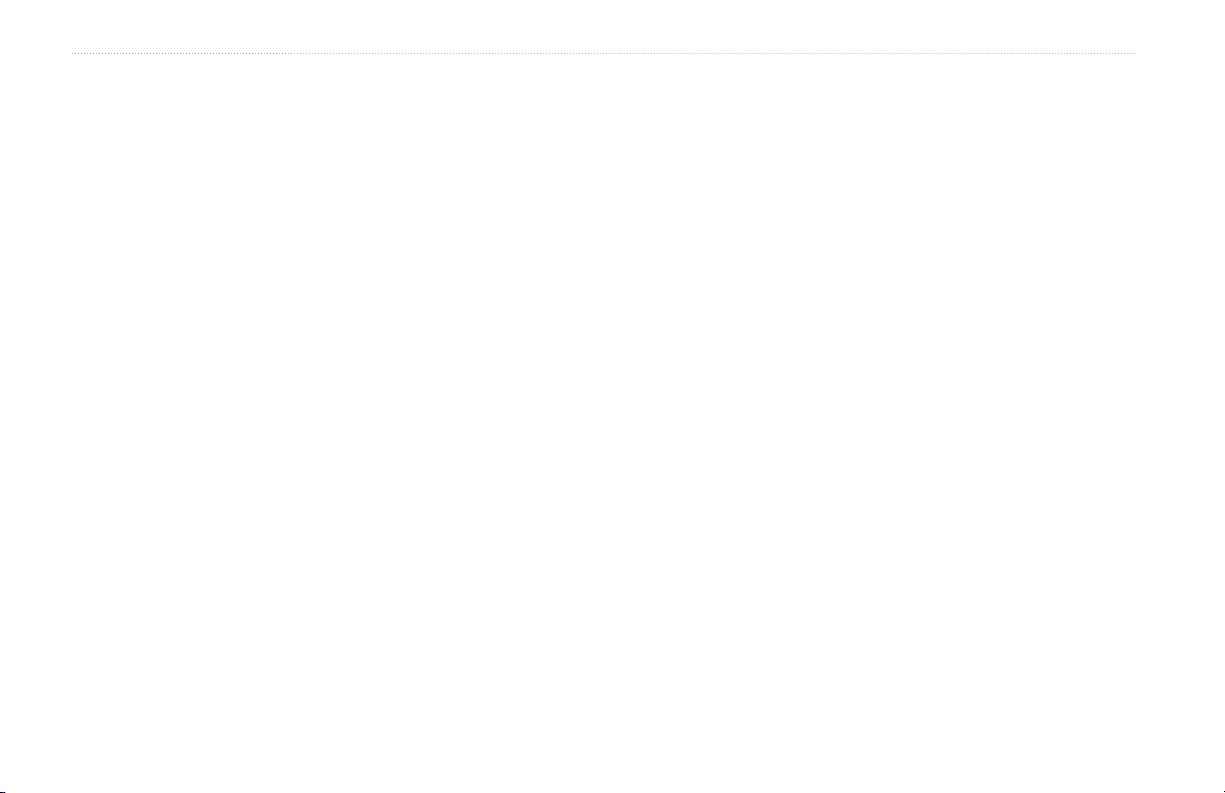
Introduktion
Innehållsförteckning
Introduktion ...........................................................................i
Tips och genvägar......................................................................... i
Konventioner för handboken ......................................................... i
Snabbreferenser ........................................................................... i
Överensstämmelseförklaring (DoC) .............................................iv
Produktregistrering .......................................................................iv
Kontakta Garmin ..........................................................................iv
Komma igång .......................................................................1
Översikt över enheten .................................................................. 1
Slå på och stänga av enheten ..................................................... 3
Initiera enhetsinställningar ........................................................... 3
Justera belysningen ..................................................................... 4
Använda knappsatsen ................................................................. 5
Söka efter GPS-satellitsignaler .................................................... 5
Använda simulatorläget ............................................................... 6
Visa systeminformation ................................................................ 6
Återställa till fabriksinställningar ................................................... 6
Sätta i och ta bort SD-kort ............................................................ 6
Skärmen Hem .............................................................................. 7
Använda sjökort ..................................................................8
Använda navigationssjökortet ...................................................... 8
Ändra sjökortsinställningarna ..................................................... 12
Använda delad sjökortsbild ........................................................ 14
Använda Perspektiv 3D ............................................................. 15
Använda Mariner’s Eye 3D ........................................................ 16
Använda Fish Eye 3D ................................................................ 17
Använda skekort ...................................................................... 18
Aktivera högupplösta satellitbilder ............................................. 19
Visa ygfoton ............................................................................. 20
Visa strömstationsinformation .................................................... 20
Utförliga väg- och POI-data ....................................................... 21
Använda automatisk vägledning ................................................ 21
Använda skärmen Plotter/ekolod ............................................... 21
Vart?....................................................................................22
Navigera till en destination ......................................................... 22
Skapa och använda waypoints .................................................. 24
Skapa och använda rutter .......................................................... 25
Använda spår ............................................................................. 26
Använda BlueChart g2 Vision .................................................... 28
Navigera med en Garmin autopilot ............................................ 29
Visa information ................................................................30
Visa kompass ............................................................................. 30
Visa siffror .................................................................................. 30
Visa trippinformation .................................................................. 31
Visa bränslemätare .................................................................... 31
Visa tidvattenstationsinformation ............................................... 32
Visa ströminformation ................................................................ 32
Visa egna data ........................................................................... 33
Visa andra farkoster ................................................................... 35
ii GPSMAP 400/500-serien Användarhandbok
Page 5
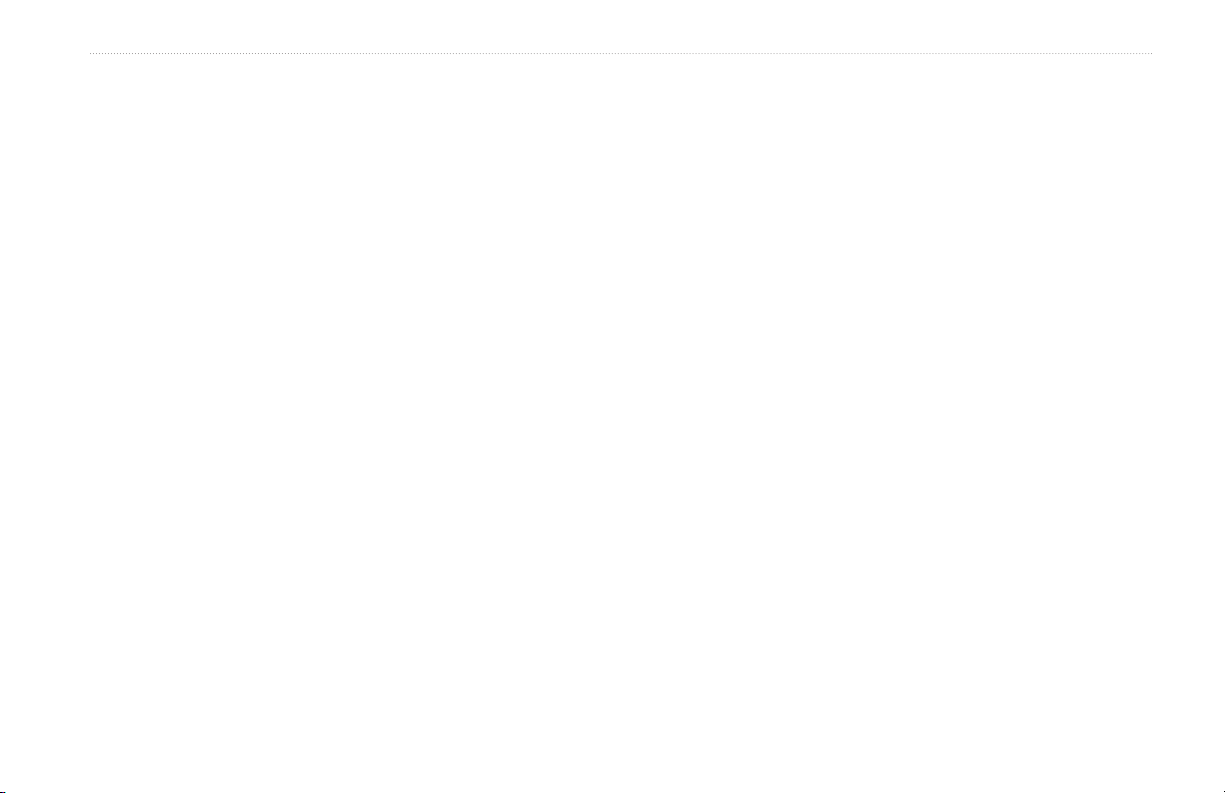
Introduktion
Kongurera plottern ..........................................................37
Kongurera systeminställningar ................................................. 37
Kongurera måttenheter ............................................................ 37
Ändra systemspråket ................................................................. 38
Kongurera navigationsinställningar .......................................... 38
Kongurera kommunikationsinställningar .................................. 39
Ställa in larm .............................................................................. 40
Ställa in larmet för totalt bränsle ombord ................................... 41
Kongurera Min båt .................................................................... 42
Kongurera andra farkoster ....................................................... 43
Använda ekolod .................................................................44
Skärmen Helskärmsbild ............................................................. 44
Skärmen Delad frekvens ............................................................ 44
Skärmen Delad zoombild ........................................................... 45
Skärmen Temperaturlogg ........................................................... 45
Ställa in ekolodet ........................................................................ 46
Avancerade ekolodsinställningar ............................................... 47
DSC (Digital Selective Calling) .........................................49
Använda plottern med en VHF-radio ......................................... 49
Lägga till en DSC-kontakt .......................................................... 50
Visa DSC-listan .......................................................................... 50
Ta emot nödanrop ...................................................................... 50
Man överbord-nödanrop initierade från en VHF-radio ............... 51
Man överbord-nödanrop initierade från plottern ......................... 51
Positionsspårning ....................................................................... 51
Göra ett individuellt rutinanrop ................................................... 52
Anropa ett AIS-mål ..................................................................... 53
Bilaga ..................................................................................54
Specikationer ........................................................................... 54
Larm och meddelanden ............................................................. 55
Ta skärmbilder ............................................................................ 58
Skötsel av enheten .................................................................... 59
Programlicensavtal ................................................................... 60
Index ...................................................................................61
GPSMAP 400/500-serien Användarhandbok iii
Page 6
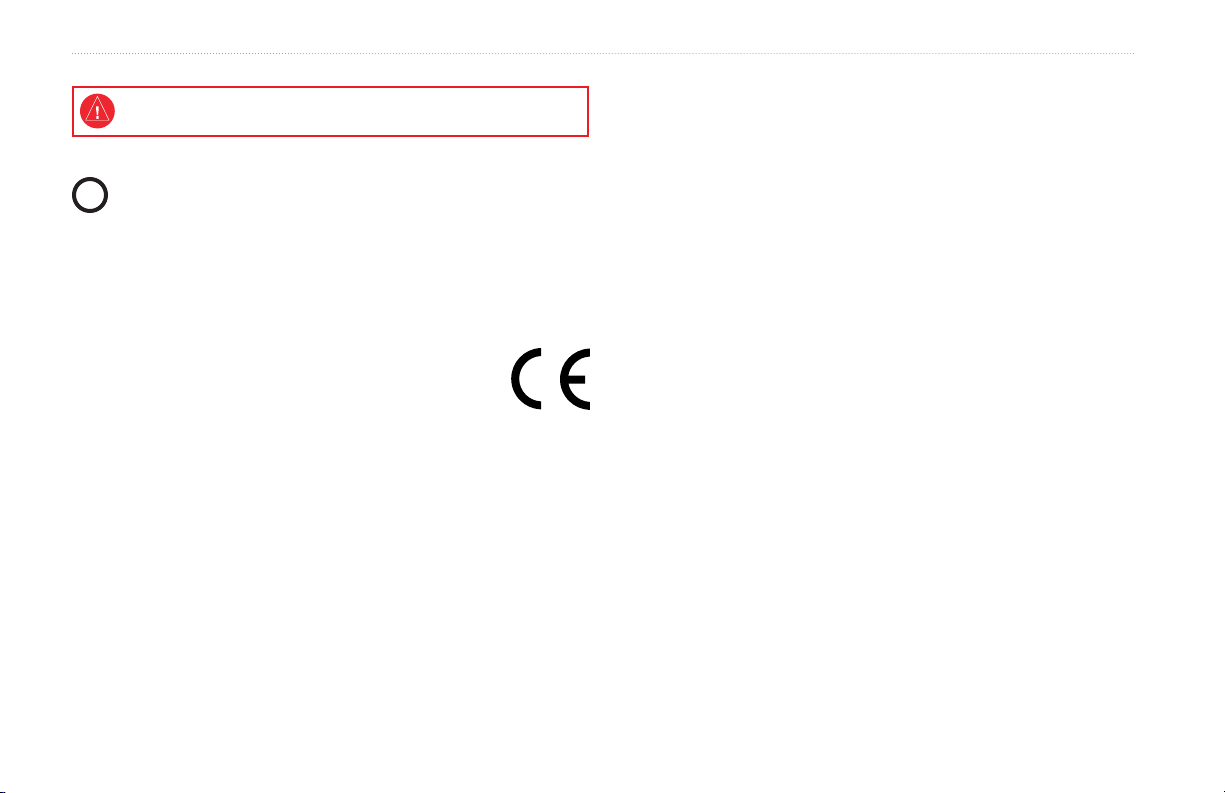
Introduktion
Läs guiden Viktig säkerhets- och produktinformation som medföljer i
produktförpackningen för viktig information om produkten och säkerhet.
Hg
– LAMPOR PÅ PRODUKTENS INSIDA INNEHÅLLER
KVICKSILVER OCH MÅSTE ÅTERVINNAS ELLER KASTAS
BORT ENLIGT GÄLLANDE LAGAR.
Mer information nns på:
www.garmin.com/aboutGarmin/environment/disposal.jsp.
Överensstämmelseförklaring (DoC)
Härmed intygar Garmin att GPSMAP 400-serien och GPSMAP
500-serien uppfyller de grundläggande kraven och andra
tillämpliga föreskrifter i direktiv 1999/5/EG.
Den fullständiga överensstämmelseförklaringen för din Garmin-produkt
nns på Garmins webbplats: www.garmin.com.
Produktregistrering
Hjälp oss hjälpa dig på ett bättre sätt genom att fylla i vår online-registrering
redan i dag. Gå till http://my.garmin.com. Spara inköpskvittot, i original
eller kopia, på ett säkert ställe.
Kontakta Garmin
Kontakta Garmins produktsupport om du har frågor när du använder
enheten. Om du benner dig i USA går du till www.garmin.com/support
eller kontaktar Garmin USA per telefon på (913) 397 8200 eller
(800) 800 1020.
I Storbritannien kontaktar du Garmin (Europe) Ltd. via telefon på
0808 2380000.
Om du benner dig i Europa går du till www.garmin.com/support och
klickar på Contact Support (Kontakta support) för information om support
från ditt hemland eller så kontaktar du Garmin (Europa) Ltd. per telefon på
+44 (0) 870 8501241.
iv GPSMAP 400/500-serien Användarhandbok
Page 7

Översikt över enheten
Komma igång
Komma igång
Ström/
belysning
Räckvidd (-/+)
Navigeringsknapp
MARK
SELECT
MENU
HOME
Ström/data
GPSMAP 520/525/550/555
Extern GPS-antenn
SD-kortplats
GPSMAP 526 visas
GPSMAP 400/500-serien Användarhandbok 1
Page 8
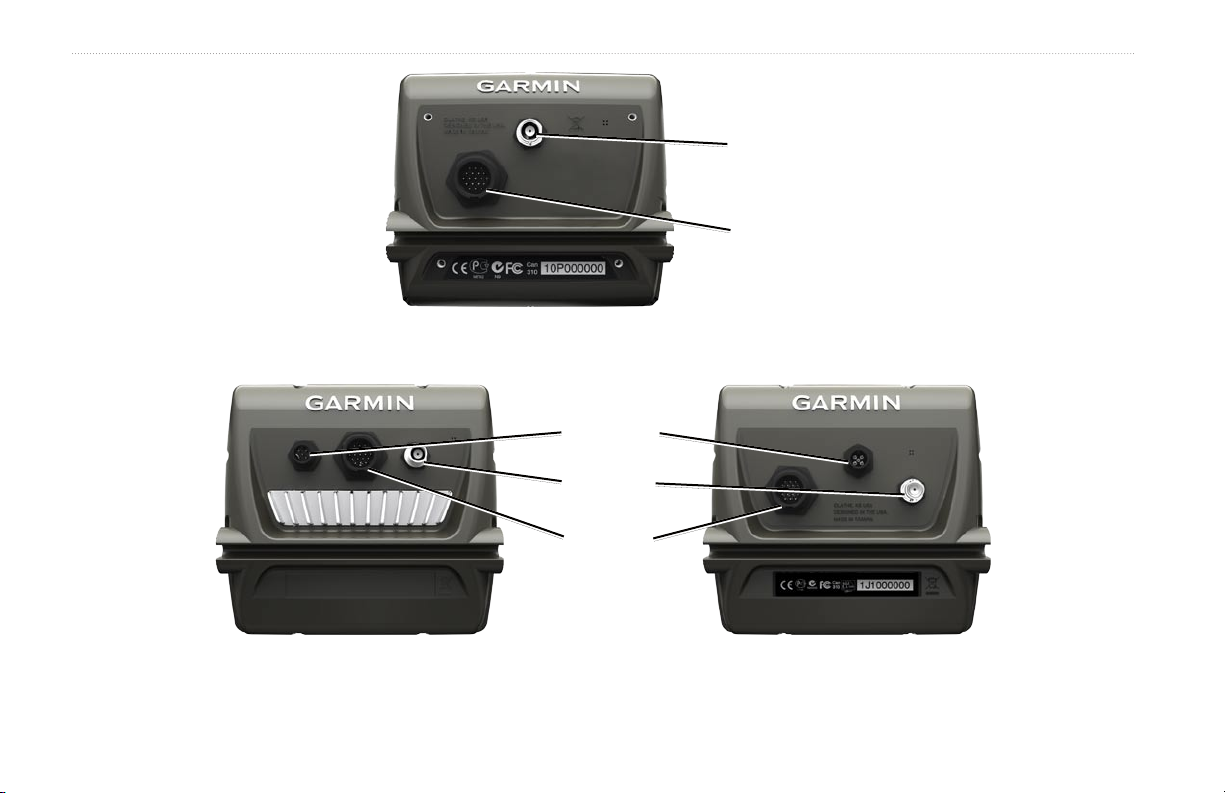
Komma igång
Extern GPS-
antenn
Ström/data
GPSMAP 420/450
NMEA 2000
®
Extern GPS-
antenn
Ström/data
GPSMAP 526/556
GPSMAP 421/451 521/551
2 GPSMAP 400/500-serien Användarhandbok
Page 9
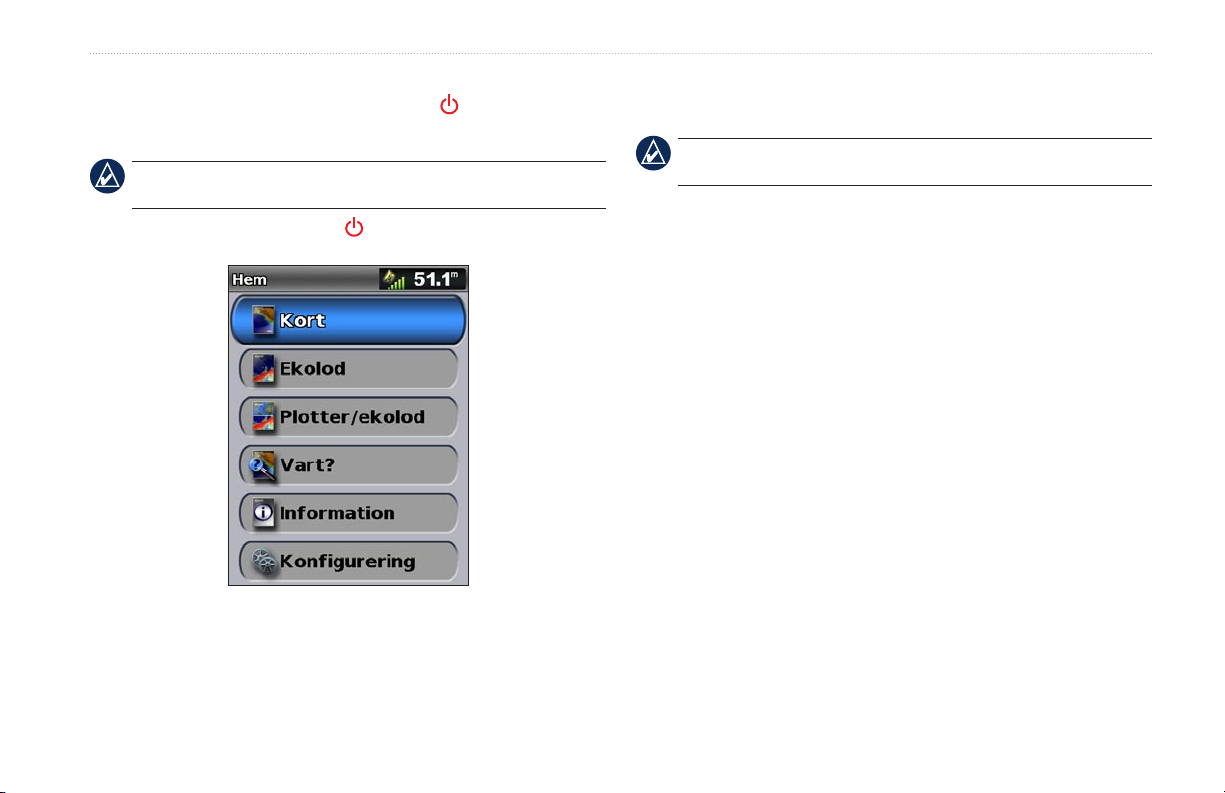
Komma igång
Slå på och stänga av enheten
Om du vill slå på enheten trycker du på och släpper Strömknappen. När
varningsskärmen visas öppnar du skärmen Hem genom att välja Godkänn.
OBS! Första gången du slår på enheten måste du kongurera
initialinställningarna. Se ”Initiera enhetsinställningar”.
Stäng av enheten genom att hålla ned Strömknappen.
Hemskärm
Initiera enhetsinställningar
Första gången du slår på enheten måste du kongurera initialinställningarna.
OBS! Du kan ändra inställningarna vid ett senare tillfälle på skärmen
Kongurering (sidan 6).
Språk – välj det språk som ska visas på skärmen.
Välkommen – välj OK.
Demoläge – välj NEJ. (Det här alternativet nns bara tillgängligt första
gången som enheten slås på.)
NMEA-enheter – ange vilka portar som är anslutna om NMEA 0183enheter är anslutna till en serieport.
AIS-mottagare (ej tillgängligt om du väljer Ingen för NMEA-enheter) –
Välj Ja om en av enheterna som är anslutna till en serieport är en
AIS-mottagare (Automatic Identication System).
Positionsformat – ange koordinatsystem för platsavläsningar.
Tidsformat – ange om tiden ska visas med 12-timmars-, 24-timmars- eller
UTC-format (Universal Time Code).
Systemenheter – ange enheter för mätningar på skärmen, till exempel
Brittisk, Metrisk eller Nautisk.
GPSMAP 400/500-serien Användarhandbok 3
Page 10
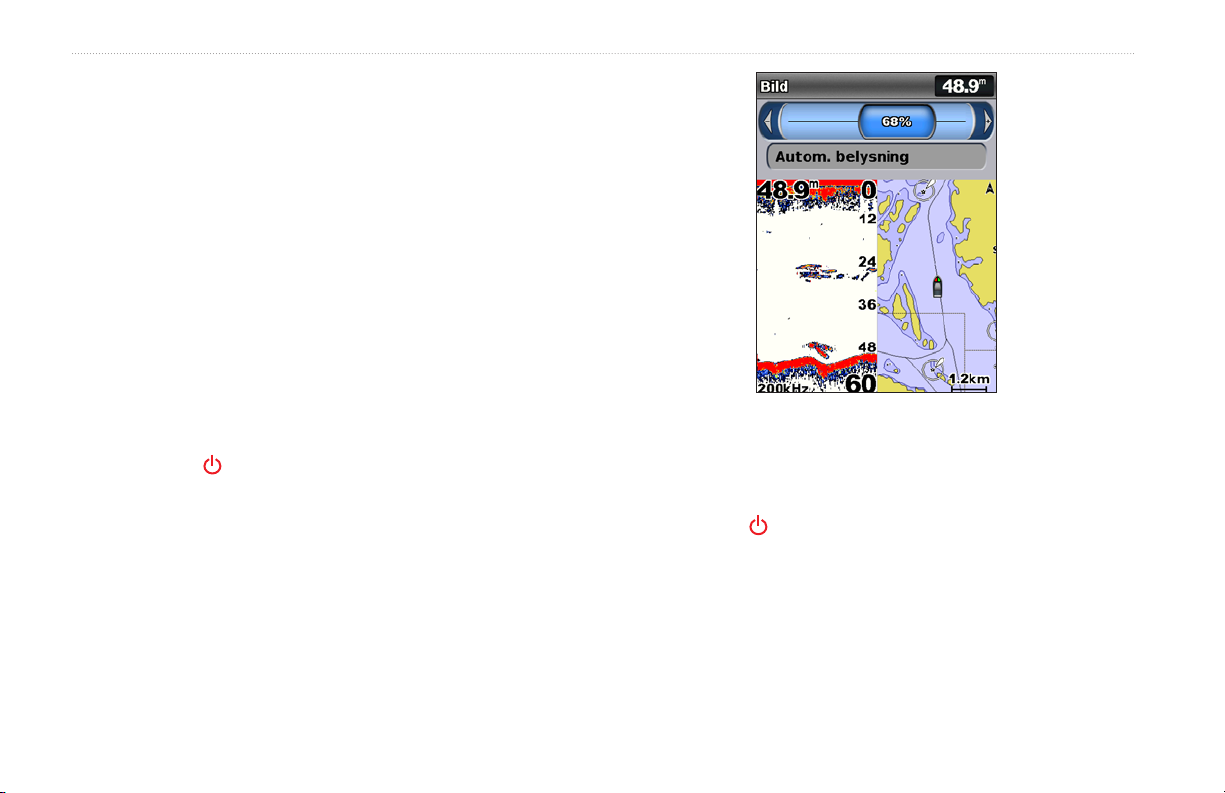
Komma igång
Minsta säkra djup – välj minsta säkra djup för båten. Mer information
nns i specikationerna till båten.
Grundvattenlarm – endast tillgängligt om du tar emot NMEAekolodsdjupdata. Välj Ja eller Nej.
Minsta fria höjd – välj båtens fria minimihöjd. Mer information nns i
specikationerna till båten.
Avstånd för AIS-larm – välj det avstånd som ett larm ska utlösas på om en
AIS-farkost närmar sig din båt (sidan 43).
Tid till AIS-larm – välj det tidsintervall som ett larm ska utlösas inom om
en AIS-farkost skär genom den säkra zonen runt din båt (sidan 43).
Om ett vattenhastighetshjul upptäcks visas ett meddelande där du tillfrågas
om du vill kalibrera direkt. Välj Ja eller Nej.
Om du vill att enheten automatiskt ska justera belysningsnivån efter det
Justera belysningen
1. Tryck snabbt in Strömknappen.
2. Välj Belysning.
omgivande ljuset väljer du Automatisk belysning (automatisk belysning
nns endast på GPSMAP 525, 526, 555 och 556).
Så här växlar du mellan dag- och nattläge:
1. Tryck snabbt in Strömknappen.
2. Välj Färgläge.
3. Tryck vänster eller höger på navigeringsknappen om du vill växla
mellan lägen.
4 GPSMAP 400/500-serien Användarhandbok
Page 11
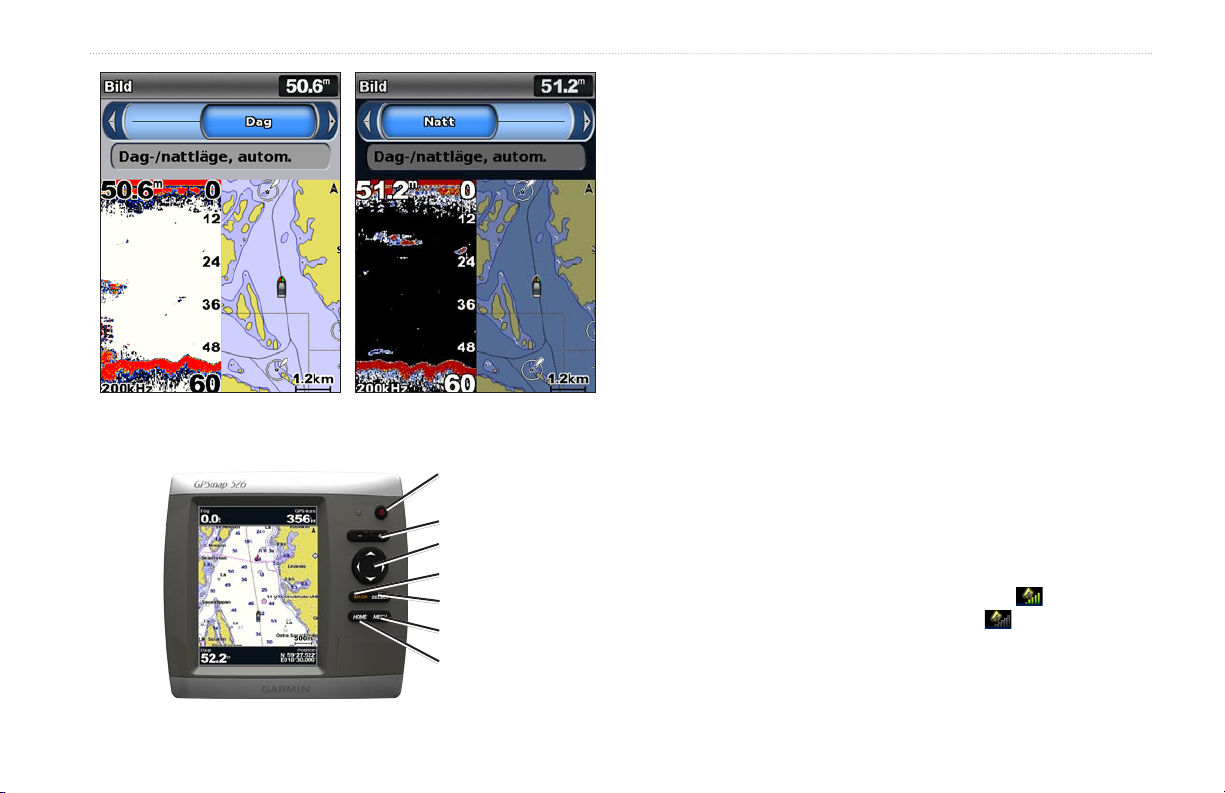
Komma igång
STRÖMBRYTARE/BELYSNING – Håll den här knappen nedtryckt om
du vill slå på eller stänga av enheten. Tryck snabbt på den om du vill justera
ljusstyrkan samt dag- och nattläge.
RÄCKVIDD (-/+) – Tryck på den här knappen om du vill justera ekolodets
räckvidd. Tryck på den här knappen om du vill zooma in eller ut på ett
sjökort. Tryck på den här knappen om du vill bläddra uppåt eller nedåt i
listor.
NAVIGERINGSKNAPP – Tryck uppåt, nedåt, vänster eller höger när du
vill navigera i menyer, markera fält eller mata in data.
MARK – Tryck på den här knappen om du vill markera en waypoint.
SELECT – Tryck på den här knappen om du vill välja markerade alternativ.
HOME – Tryck på den här knappen om du vill återgå till skärmen Hem.
Använda knappsatsen
Ström/
belysning
Räckvidd (-/+)
Navigeringsknapp
MARK
SELECT
MENU
HOME
MENU – Tryck på den här knappen om du vill visa ytterligare inställningar
och kongurationsalternativ; tryck på den här knappen om du vill gå tillbaka
till föregående skärmbild när det anges.
Söka efter GPS-satellitsignaler
När du slår på enheten måste GPS-mottagaren samla in satellitdata och
fastställa den aktuella positionen. När enheten hittar satellitsignaler är
signalstyrkestaplarna längst upp på skärmen Hem gröna . När enheten
tappar satellitsignaler försvinner de gröna staplarna och positionsikonen
visas som ett blinkande frågetecken.
Mer information om GPS nns på Garmins webbplats
www.garmin.com/aboutGPS.
GPSMAP 400/500-serien Användarhandbok 5
Page 12
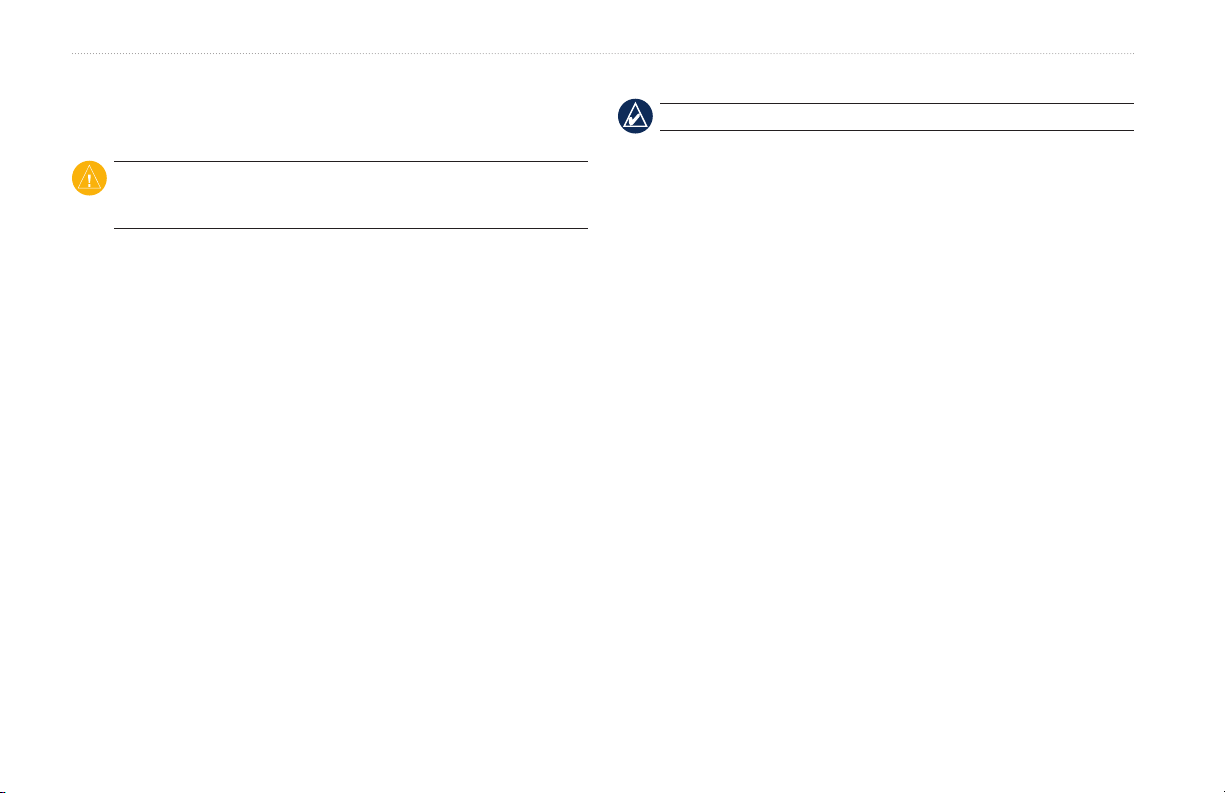
Komma igång
Använda simulatorläget
I simulatorläget stängs GPS-mottagaren av så att du kan använda enheten
inomhus eller träna med den. Enheten spårar inte satelliter i simulatorläget.
VARNING! Försök inte navigera med simulatorläget då GPS-mottagaren är
avstängd. De satellitsignalstyrkestaplar som visas är bara simuleringar och
betecknar inte styrkan hos riktiga satellitsignaler.
Så här aktiverar du simulatorläget:
1. Välj Kongurering > System > Simulator på skärmen Hem.
2. Välj Inställning om du vill ställa in fart, kursjustering och position.
Visa systeminformation
Du kan visa programvaruversion, baskartans version och enhetens
ID-nummer för plottern. Den här informationen kan behövas om du vill
uppdatera systemprogramvaran eller köpa ytterligare kartinformation.
Välj Kongurering > System > Systeminformation på skärmen Hem.
Återställa till fabriksinställningar
OBS! Den här proceduren tar bort all information du har angett.
1. Välj
Fabriksinställning på skärmen Hem.
2. Välj Ja om du vill återställa alla fabriksinställningar eller välj Nej om
du vill avbryta. Enheten startar om och du uppmanas att justera
inställningarna för enheten (sidan 3).
Sätta i och ta bort SD-kort
Enheten stödjer Secure Digital-kort (SD). Sätt in BlueChart
SD-kort (tillval) om du vill visa högupplösta satellitbilder och ygfoton
av hamnar, marinor och andra intressanta punkter. Sätt in tomma SD-kort
om du vill överföra data som waypoints, rutter och kurser till en annan
kompatibel Garmin-enhet eller en dator (sidan 34). SD-kortfacket sitter
längst ned till höger på enheten.
Sätt in SD-kortet genom att öppna luckan och skjuta in kortet så att det
klickar på plats. Tryck in kortet igen och släpp det så att det matas ut ur
plottern.
Kongurering > System > Systeminformation >
®
g2 Vision®
6 GPSMAP 400/500-serien Användarhandbok
Page 13
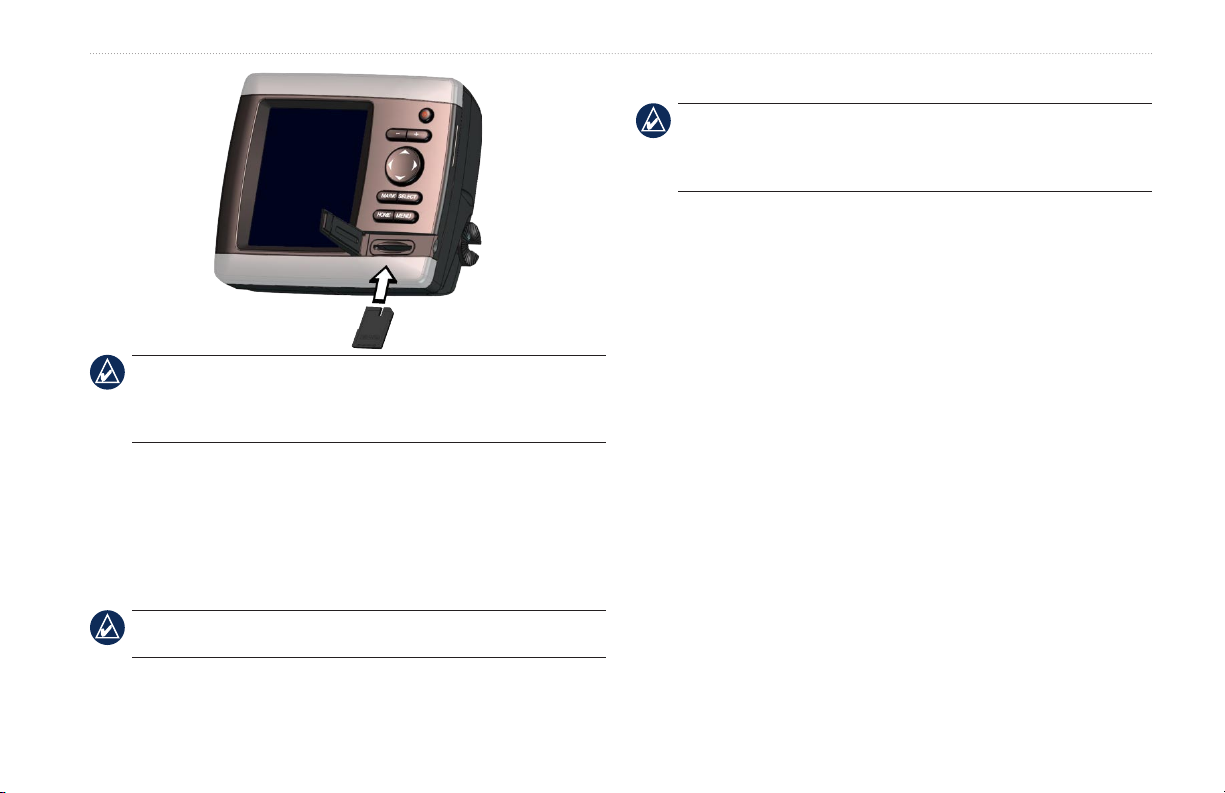
OBS! Om du använder ett SD-kort till att överföra waypoints från
MapSource® uppdaterar du till den mest aktuella versionen av MapSource
genom att klicka på Help (Hjälp) > Check for Software Updates (Sök efter
programuppdateringar) eller besök Garmins webbplats på www.garmin.com.
Skärmen Hem
Från skärmen Hem kan du nå alla andra skärmar. Tryck på HOME från alla
skärmar om du vill återgå till skärmen Hem.
Sjökort – välj sjökort, skekort, Perspektiv 3D, Mariner’s Eye 3D, Fish
•
Eye 3D och delad sjökortsbild.
Komma igång
Ekolod – ställ in och visa ekolodsinformation (sidan 44).
•
OBS! Det här alternativet är bara tillgängligt om du har en enhet med
inbyggt ekolod (modellnummer som slutar på ”s”, t.ex. GPSMAP 526s)
eller om du har en givare som är ansluten till ett externt ekolod, t.ex.
Garmin GSD 20/21/22.
Plotter/ekolod – kongurera skärmen till att visa ett sjökort och
•
ekolodet på en delad skärm (sidan 21).
Vart? – visa navigeringsfunktioner (sidan 22).
•
Information – visa information om alternativ på instrumentbrädan,
•
tidvatten, strömmar, himlakroppar, egna data och information om andra
farkoster (sidan 30).
Kongurering – få tillgång till enhets- och systeminställningar
•
(sidan 37).
OBS! Mariner’s Eye 3D, Fish Eye 3D och skekort är bara tillgängliga om
du använder ett BlueChart g2 Vision SD-kort.
GPSMAP 400/500-serien Användarhandbok 7
Page 14
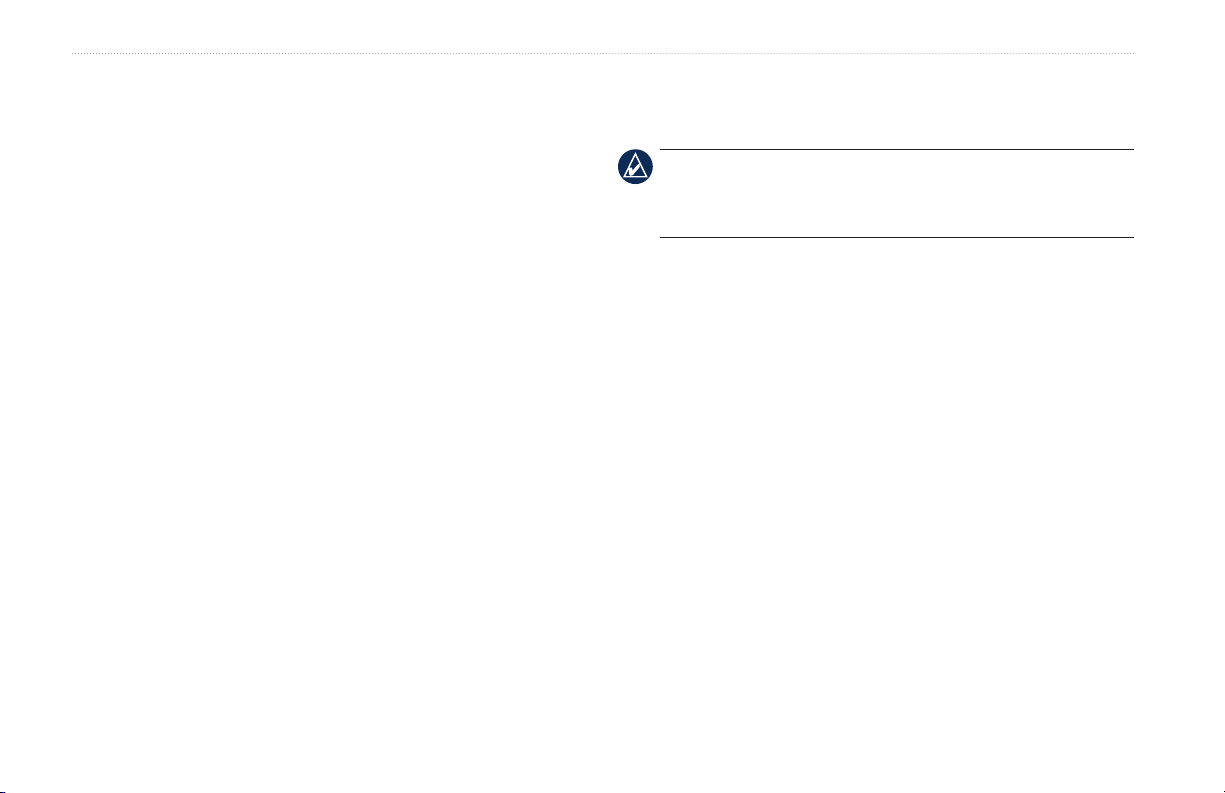
Använda sjökort
Mariner’s Eye 3D – visar en vy över och bakom båten som ett visuellt
Använda sjökort
Plottern har en karta som täcker hela världen och en inbyggd detaljerad
karta över amerikanska insjöar eller BlueChart g2-kartogra för antingen
USA:s kust eller ett visst land.
Navigationssjökort – visar alla relevanta navigationsdata tillgängliga på
•
dina förladdade kartor, inklusive bojar, fyrar, kablar, djup, marinor och
tidvattenstationer i en översiktsvy.
Perspektiv 3D – ger ett fågelperspektiv över och bakom båten (baserat
•
på din kurs) som ett visuellt navigationshjälpmedel.
Delad sjökortsbild – visar två olika zoomgrader av navigationssjökortet
•
samtidigt.
Fiskekort och Fish Eye 3D-vyer är tillgängliga när du använder
förprogrammerade Chart g2 Vision SD-kort (tillval).
Fiskekort – visar ett sjökort med förstärkta bottenkonturer och utan
•
navigationsdata. Det här sjökortet fungerar bra för djuphavsske.
Fish Eye 3D – visar en undervattensvy i 3D som visuellt återger
•
havsbotten utifrån sjökortets information.
•
navigationshjälpmedel. BlueChart g2 Vision Mariner’s Eye 3D är mer
detaljerat än förladdade data.
Använda navigationssjökortet
Använd sjökortet till att planera din kurs, visa kartinformation och som ett
navigationshjälpmedel.
Om du vill få tillgång till ett sjökort från skärmen Hem väljer du
Sjökort > Navigationssjökort.
OBS! Om du använder GPSMAP 420/421/520/521/525/526 (inklusive
”s”-modeller) måste du sätta i ett förprogrammerat BlueChart g2 Vision
SD-kort (tillval) för att kunna visa detaljerade navigations- och Mariner’s
Eye-sjökort.
8 GPSMAP 400/500-serien Användarhandbok
Page 15
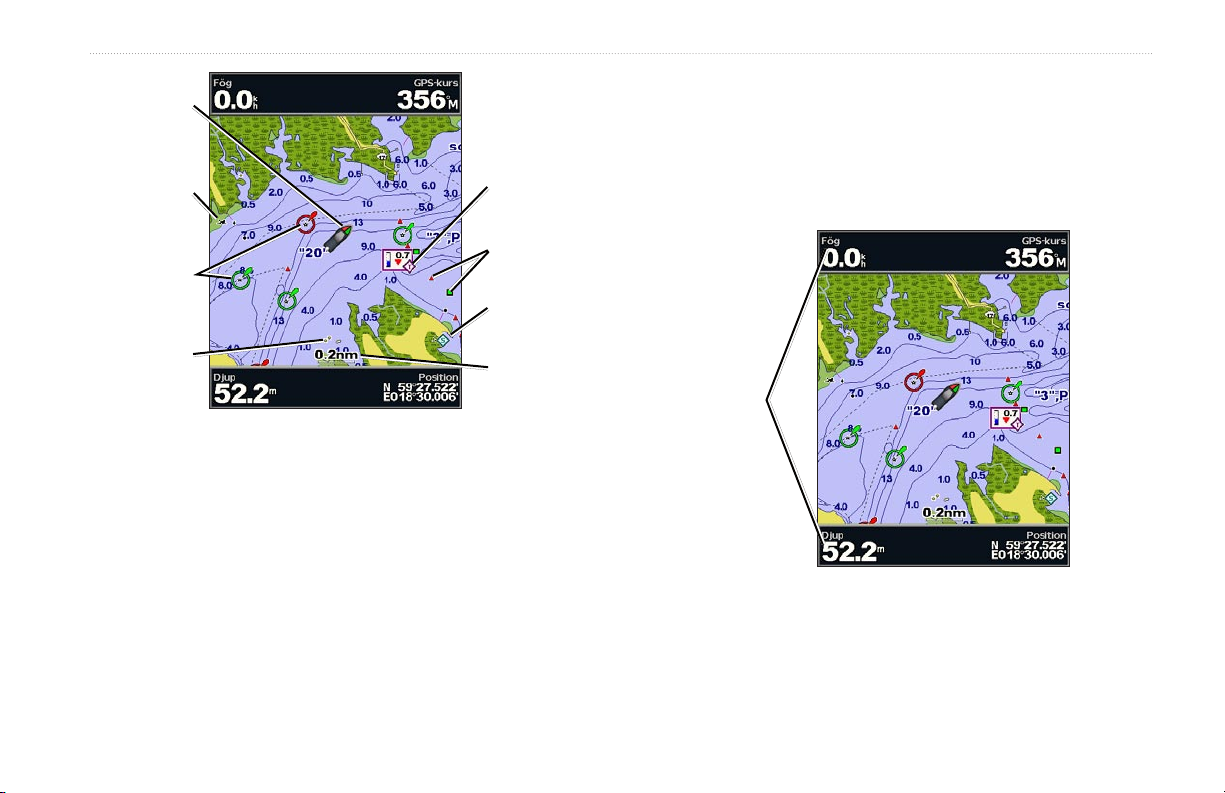
Använda sjökort
Andra farkoster
Din båt
ansluten till en extern AIS- eller DSC-enhet (sidan 39).
Avbryt navigering – avbryt navigering till din destination (endast
tillgängligt under navigering).
Synligt
vrak
Belysning
Synlig sten
eller skär
Navigationssjökort med g2 Vision
Tidvattenstation
Fyr
Marina
tjänster
Zoomskala
Inforutor – visa eller dölj navigations-, ske-, bränsle- eller seglingsvärden.
Meny för navigationssjökort
Om du vill visa ytterligare inställningar och alternativ för sjökortet trycker
du på MENU.
Helskärmsbild – visa sjökortet eller skekortet i helskärmsläge, utan
nummer.
Waypoints och spår – visa, lägg till och kongurera waypoints (sidan 24)
och spår (sidan 26).
– visa information om andra farkoster när din plotter är
Inforutor
GPSMAP 400/500-serien Användarhandbok 9
Page 16
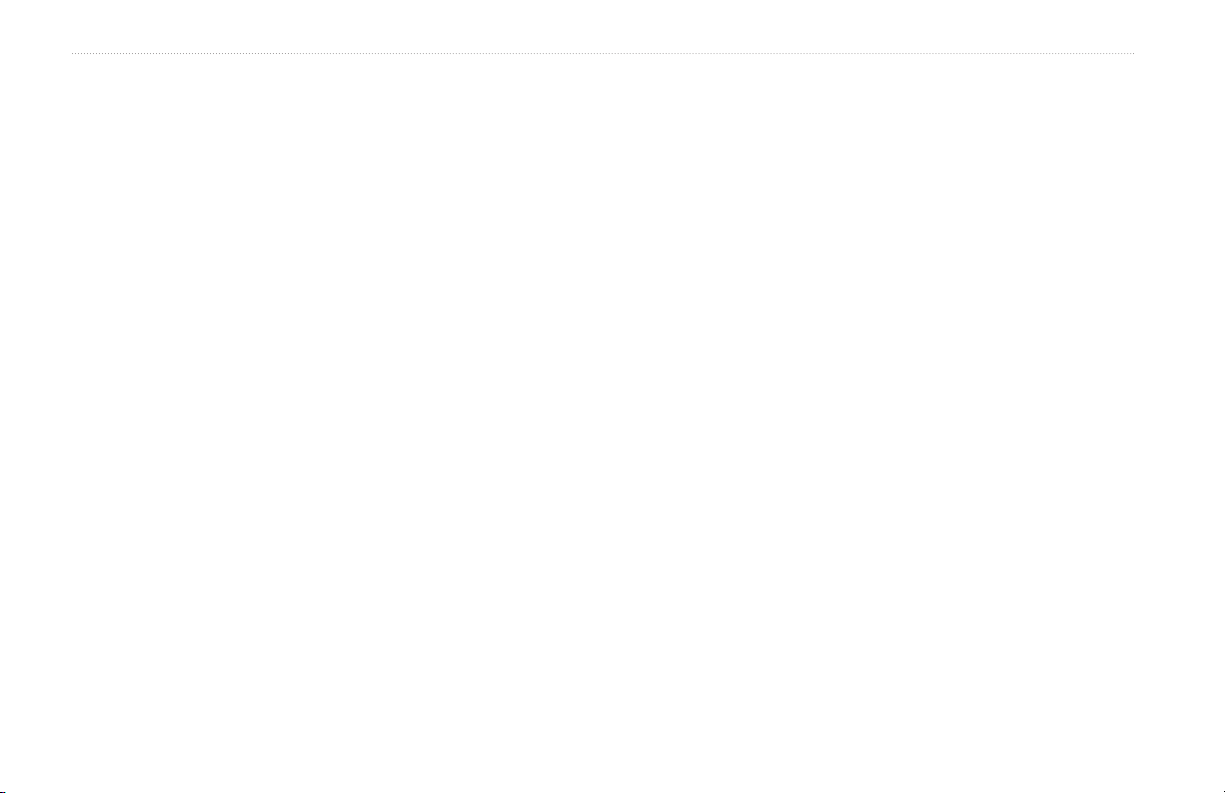
Använda sjökort
Navigation – aktivera eller avaktivera inforutorna för GPS-hastighet,
•
GPS-riktning, djup och GPS-position. Välj Inställningar inforuta om
du vill kongurera positionen för data på skärmen.
Navigation – aktivera eller avaktivera inforutorna för avstånd till
•
destination, ankomst, ur kurs och riktning. Välj Auto om du vill
aktivera inforutan när du navigerar till en destination. Välj Inställningar
inforuta om du vill kongurera alternativen för Ruttsträcka, Nästa gir
och Destination.
Fiske – aktivera eller avaktivera inforutorna för djup, vattentemperatur
•
och fart genom vattnet.
Bränsle – aktivera eller avaktivera inforutorna för bränsleförbrukning,
•
återstående bränsle, räckvidd och bränsleekonomi.
Segling – aktivera eller avaktivera inforutorna för fart genom vattnet,
•
vindhastighet, vindvinkel och VMG (Wind Velocity Made Good). Välj
Vind om du vill växla mellan faktisk eller skenbar vindhastighet och
vindvinkel.
Förklaring till hur vind-VMG och waypoint-VMG visas i
inforutorna
Plottern växlar automatiskt mellan VMG (Wind Velocity Made Good) och
waypoint-VMG i inforutorna.
Waypoint-VMG visas under dessa förhållanden:
•
•
Vind-VMG visas under dessa förhållanden:
•
•
Kortinställning – anpassa inställningar för sjökort (sidan 12).
Sjökortsdata
Sjökorten BlueChart g2 och BlueChart g2 Vision använder graska
symboler för att utmärka kartfunktioner som följer normerna för europeiska
och internationella sjökort.
Övriga funktioner som är gemensamma för de esta sjökort är
djupkonturlinjer (med djupt vatten betecknat med vit färg), tidvattenzoner,
lodade djup (som de visas på papperssjökortet), navigationshjälpmedel och
-symboler och undervattensstenar och kabelområden.
Inforutan Ruttsträcka visar waypoint-VMG när du navigerar längs en
rutt eller en automatisk vägledning.
Inforutan Segling visar waypoint-VMG när du navigerar längs en rutt
eller en automatisk vägledning och du avaktiverar inforutan Ruttsträcka.
Inforutan Segling visar waypoint-VMG när du inte navigerar längs en
rutt eller en automatisk vägledning.
Inforutan Segling visar vind-VMG när inforutan Ruttsträcka är aktiverat.
10 GPSMAP 400/500-serien Användarhandbok
Page 17
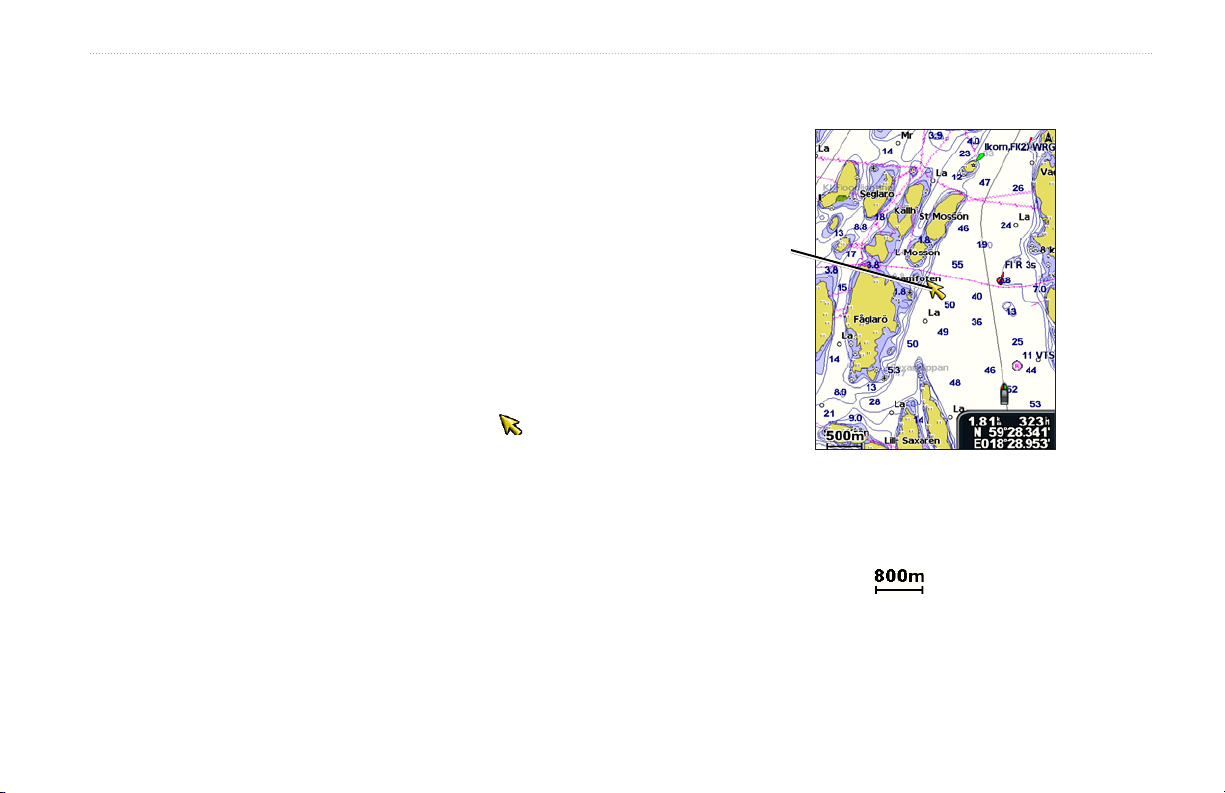
Använda sjökort
Navigera till en punkt på sjökortet
1. Välj Sjökort på skärmen Hem.
2. Välj Navigationssjökort, Fiskekort eller Delad sjökortsbild.
3. Använd navigeringsknappen till att välja den punkt på kartan dit du
vill åka.
4. Tryck på SELECT.
5. Välj Navigera till.
6. Välj Gå till (eller Instruktioner till när du använder autofunktionen med
ett förprogrammerat BlueChart g2 Vision-kort).
7. Följ den färgade linjen på skärmen till destinationen.
Om du vill panorera kartan trycker du navigeringsknappen uppåt,
nedåt, åt höger eller åt vänster.
Information om hur du skapar en rutt till en punkt på sjökortet nns på
sidan 25.
Panorera i navigationssjökortet
Använd navigeringsknappen när du vill ytta kartpekaren ( ) från den
aktuella platsen och rulla till andra områden på navigationssjökortet. När du
panorerar förbi kanten på den aktuella kartvisningen rullar skärmen framåt.
När du yttar kartpekaren kan du visa avståndet och bäring från din aktuella
position och kartpekarens positionskoordinater i kartans nedre högra hörn.
Om du vill avbryta panoreringen trycker du på MENU och väljer sedan
Avbryt panorering.
Zooma in och ut på kartan
Med räckviddsknapparna (-/+) styr du zoomnivån som anges av skalan
längst ned på navigationssjökortet ( ). Stapeln under numret betecknar
det avståndet på kartan.
Kartpekare
GPSMAP 400/500-serien Användarhandbok 11
Page 18
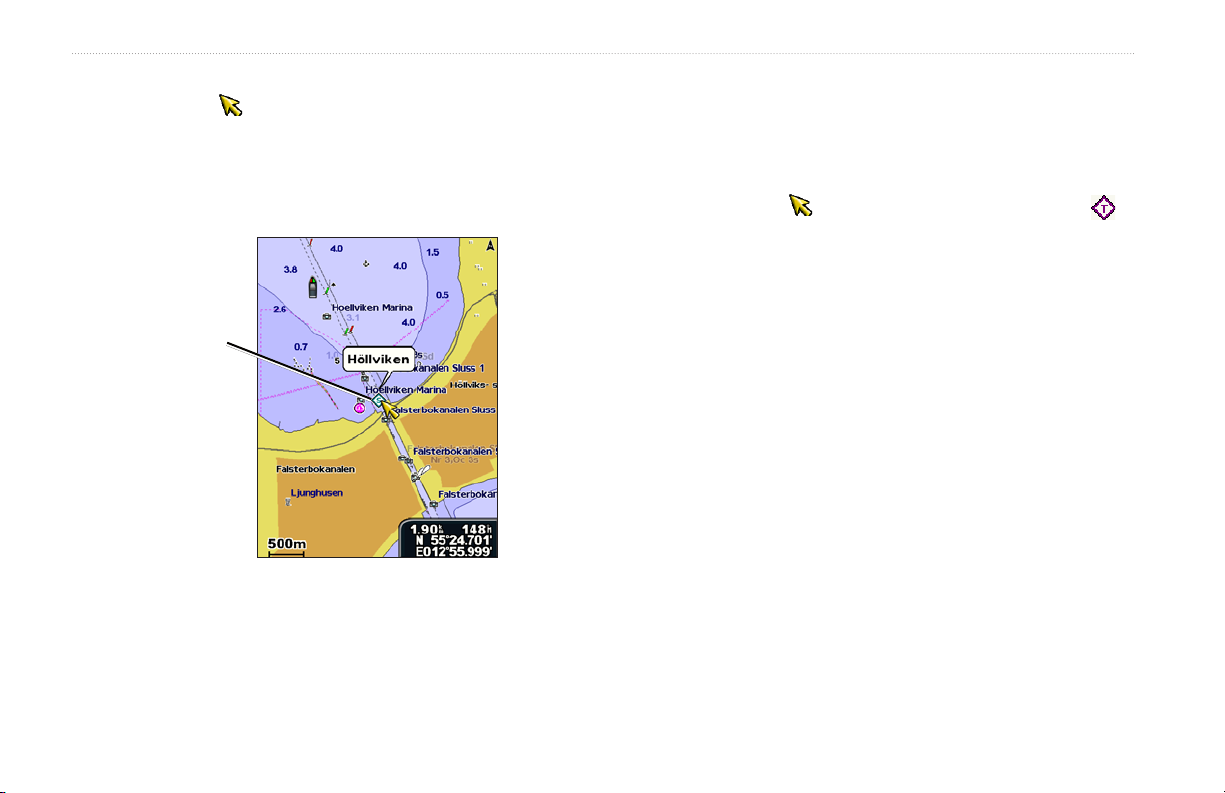
Använda sjökort
Visa ytterligare objektinformation
Använd kartpekaren ( ) för att visa information om kartobjekt, waypoints
och sjökort på kartan.
Så här får du tillgång till ytterligare objektinformation:
1. På navigationssjökortet markerar du ett objekt med kartpekaren och
trycker sedan på SELECT.
Visa tidvattenstationsinformation
Tidvattenstationsinformation visas på sjökortet med en detaljerad ikon som
visar den relevanta tidvattennivån. Du kan visa ett utförligt diagram för en
tidvattenstation som hjälper dig förutsäga tidvattensnivåerna på olika tider
eller olika dagar.
Använd kartpekaren ( ) till att markera en tidvattenstationsikon ( )
Mer information om tidvatten nns på sidan 32.
Ändra sjökortsinställningarna
Valt objekt
2. Markera objektet. Om det nns era objekt i området väljer du Granska
och väljer sedan önskat objekt.
Om du vill ändra sjökortsinställningar går du till skärmen Hem och väljer
Foton – ställer in högupplösta satellitbilder på Av, Endast land eller På.
Högupplösta satellitbilder är tillgängliga bara när du använder ett BlueChart
g2 Vision SD-kort.
Tidvatten/strömmar – aktiverar eller avaktiverar visning av tidvatten och
strömmar (sidan 32).
Servicepunkter – aktiverar eller avaktiverar visning av marina
servicepunkter.
Kompassros – visar en kompassros runt båten, som anger
kompassriktningen. Faktisk vind- eller skenbar vindriktning
visas om enheten är ansluten till en kompatibel marin vindsensor.
och tryck sedan på SELECT.
Sjökort > Navigationssjökort > MENU > Kortinställning.
12 GPSMAP 400/500-serien Användarhandbok
Page 19
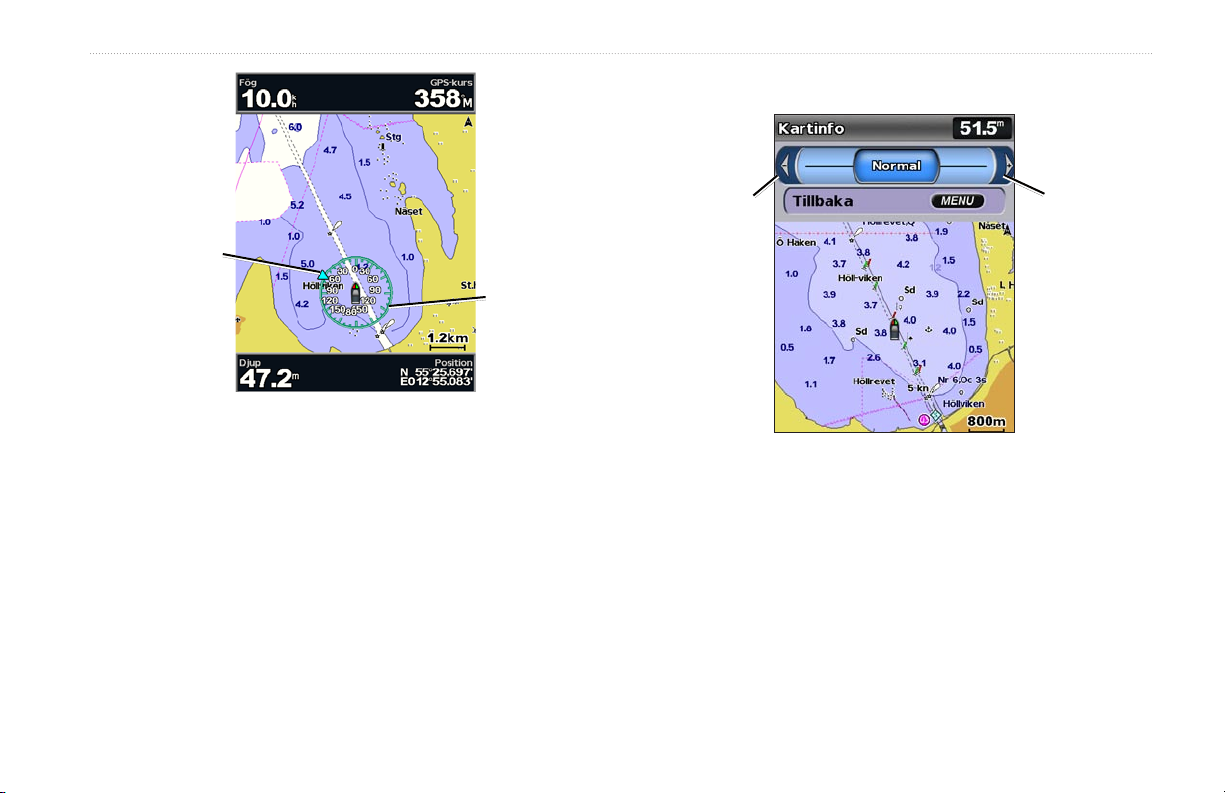
Använda sjökort
Kartinfo – justerar detaljnivån på kartan med olika zoomgrader.
Tryck
navigeringsknappen
åt höger för att höja
detaljnivån på kartan.
Vindriktningsindikator
navigeringsknappen
Tryck
åt vänster för att
sänka detaljnivån
på kartan.
Kompassros
Ändra sjökortets utseende
På skärmen Hem väljer du Sjökort > Navigationssjökort > MENU >
Kortinställning > Sjökortets utseende.
Riktning – ändrar kartvisningens perspektiv.
Norr upp – ställer in kartvisningens överdel i nordlig riktning.
•
Rak kurs – ställer in kartvisningen på det aktuella spåret uppåt.
•
Kurs upp – ställer in kartan så att riktningen på navigationen alltid är
•
uppåt. Den eventuella kurslinjen visas vertikalt på skärmen.
GPSMAP 400/500-serien Användarhandbok 13
Kurslinje – ritar en förlängningslinje från båtens bog i färdriktningen.
Av – avaktiverar kurslinjen.
•
Distans – ställer in avståndet till kurslinjens slut.
•
Tid – anger tiden det tar tills du når kurslinjens slut.
•
Världskarta – visar antingen en vanlig världskarta eller satellitbilder
(när Fullständig världskarta har valts).
Page 20
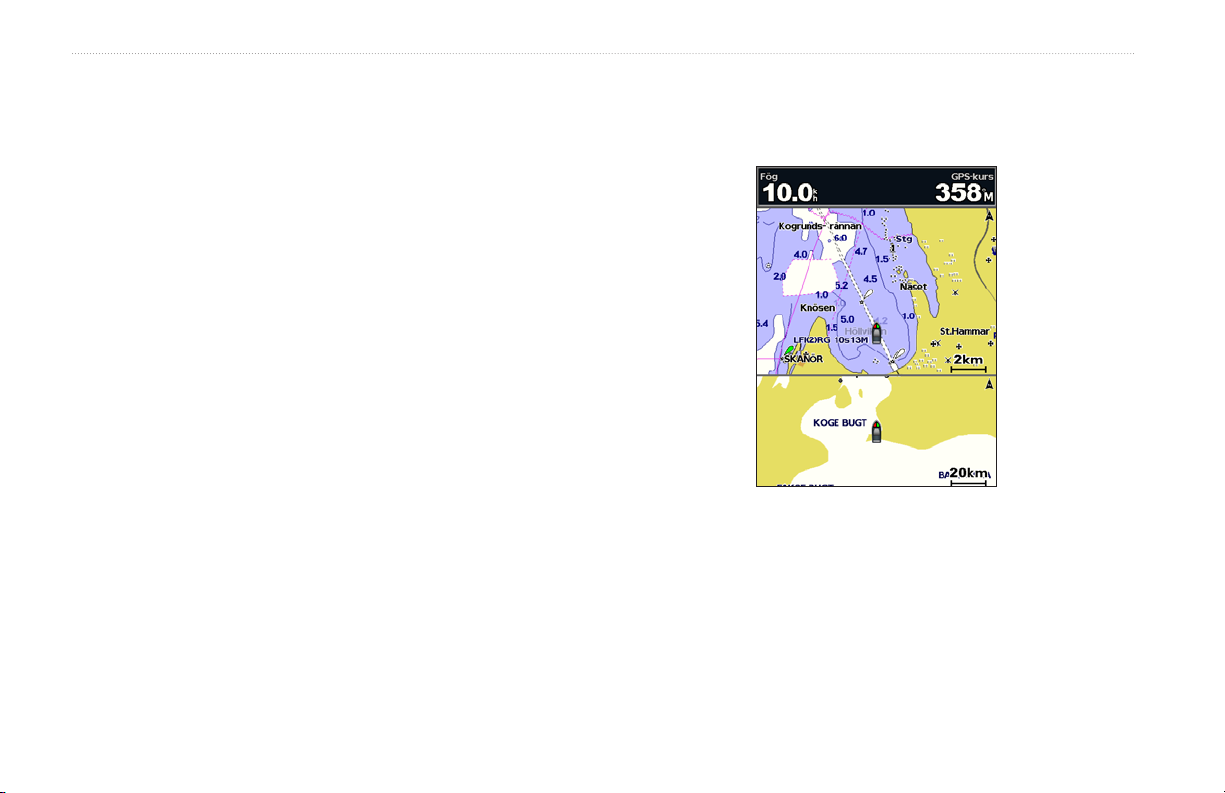
Använda sjökort
Djupsiffror – aktiverar eller avaktiverar lodade djup och ställer in ett
farligt djup.
Säkerhetsskugga – identierar valt djup. Områden med djup som är
Använda delad sjökortsbild
Använd den delade sjökortsbilden till att visa två olika zoomgrader av
navigationssjökortet samtidigt.
grundare än det angivna värdet är skuggade i blått, medan områden med
djup som är större än det angivna värdet är skuggade i vitt. Skuggan ritas
alltid till eller djupare än det valda djupet.
Symboler – ändrar symbolinställningar.
Sjömärkesstorlek – justerar storleken på sjömärkessymbolerna som
•
visas på kartan.
Sjömärkestyp – anger symboluppsättningen för navigationshjälpmedel
•
(NOAA eller IALA).
Sevärt på land – aktiverar eller avaktiverar visning av land-POI
•
(intressanta platser).
Fyrsektorer – aktiverar eller avaktiverar den sektor som en fyr visas i.
•
Om du väljer På ltreras ljussektorer bort beroende på zoomnivån.
Kortgränser – aktiverar kortgränser om du använder ett BlueChart g2
•
Vision SD-kort och vill se vilka områden som kartorna täcker.
Fotopunkter – aktiverar eller avaktiverar kameraikoner (sidan 20) när
•
du använder ett BlueChart g2 Vision SD-kort.
Den övre delen av skärmen förstoras 10 gånger i förhållande till den nedre
delen av skärmen. Med räckviddsknapparna (-/+) styr du zoomnivån.
Tryck på MENU om du vill visa ytterligare inställningar (sidan 9).
(med ett BlueChart g2 Vision-kort)
Delad sjökortsbild
14 GPSMAP 400/500-serien Användarhandbok
Page 21
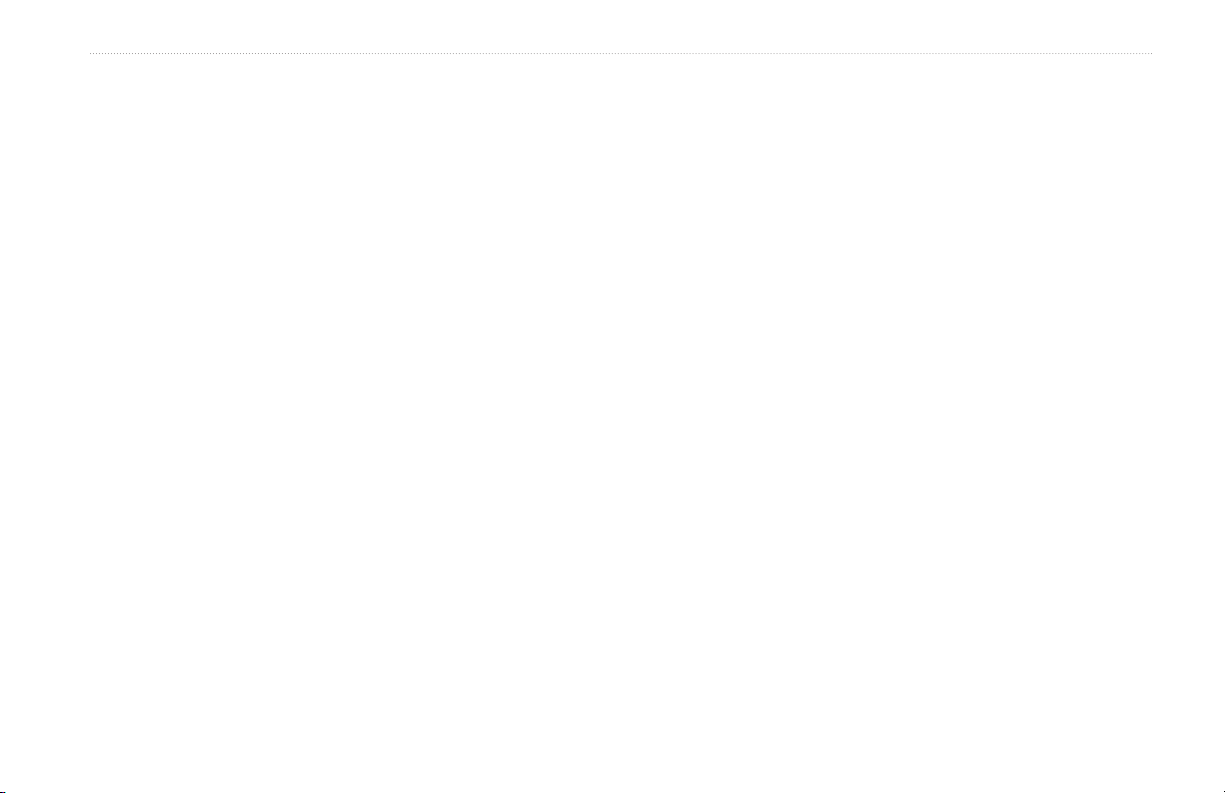
Waypoints – visa, sortera eller ltrera bentliga waypoints, eller
Använda Perspektiv 3D
Perspektiv 3D ger ett fågelperspektiv över och bakom båten (baserat på din
kurs) som ett visuellt navigationshjälpmedel. Den här vyn är användbar när
du navigerar över besvärliga rev, under broar eller i kanaler och är dessutom
användbar när du försöker identiera infarter och utfarter i obekanta hamnar.
Du kommer till Perspektiv 3D-skärmen genom att välja Sjökort >
Perspektiv 3D på skärmen Hem.
Tryck på räckviddsknappen (+) om du vill ytta vyn närmare båten och
•
skapa nya.
Ny waypoint – redigera, ta bort eller skapa en ny waypoint.
•
Aktiva spår – hantera spår (sidan 26).
•
Sparade spår – visa en lista med spår som har sparats.
•
Andra farkoster – visa information om andra farkoster. Om du vill visa
information om andra farkoster måste din enhet vara ansluten till en extern
AIS- eller DSC-enhet.
lägre ned mot vattnet. Tryck på räckviddsknappen (-) om du vill ytta vyn
bort från båten.
Inforutor (sidan 9) – visa eller dölj navigation, ske, bränsle,
seglingsvärden eller kompasstejp. När alternativet är aktiverat visas
Så här visar du detaljer om sjömärken som fasta sjömärken, fyrar
och hinder:
1. Använd navigeringsknappen till att peka på sjömärket. När markören
benner sig över sjömärket markeras sjömärket.
2. Tryck på SELECT om du vill visa detaljer om sjömärket.
Inställningar för Perspektiv 3D
Om du vill visa ytterligare inställningar och alternativ för skärmen
Perspektiv 3D trycker du på MENU.
Waypoints och spår – visa, lägg till och kongurera waypoints och spår.
Spår – aktivera eller avaktivera spår (sidan 26).
•
kompasstejp högst upp på skärmen Perspektiv 3D och ger en grask
framställning av kursen.
Sjökortets utseende – anpassa Perspektiv 3D-sjökortet.
Avståndsringar – växlar mellan att visa eller dölja avståndsringar för
•
djupmätning.
Farledsbredd – justerar bredden på kurslinjen som ritas vid navigering.
•
Den här inställningen påverkar även rutter (Rutt till), men inte
automatisk vägledning (Instruktioner till).
Använda sjökort
GPSMAP 400/500-serien Användarhandbok 15
Page 22
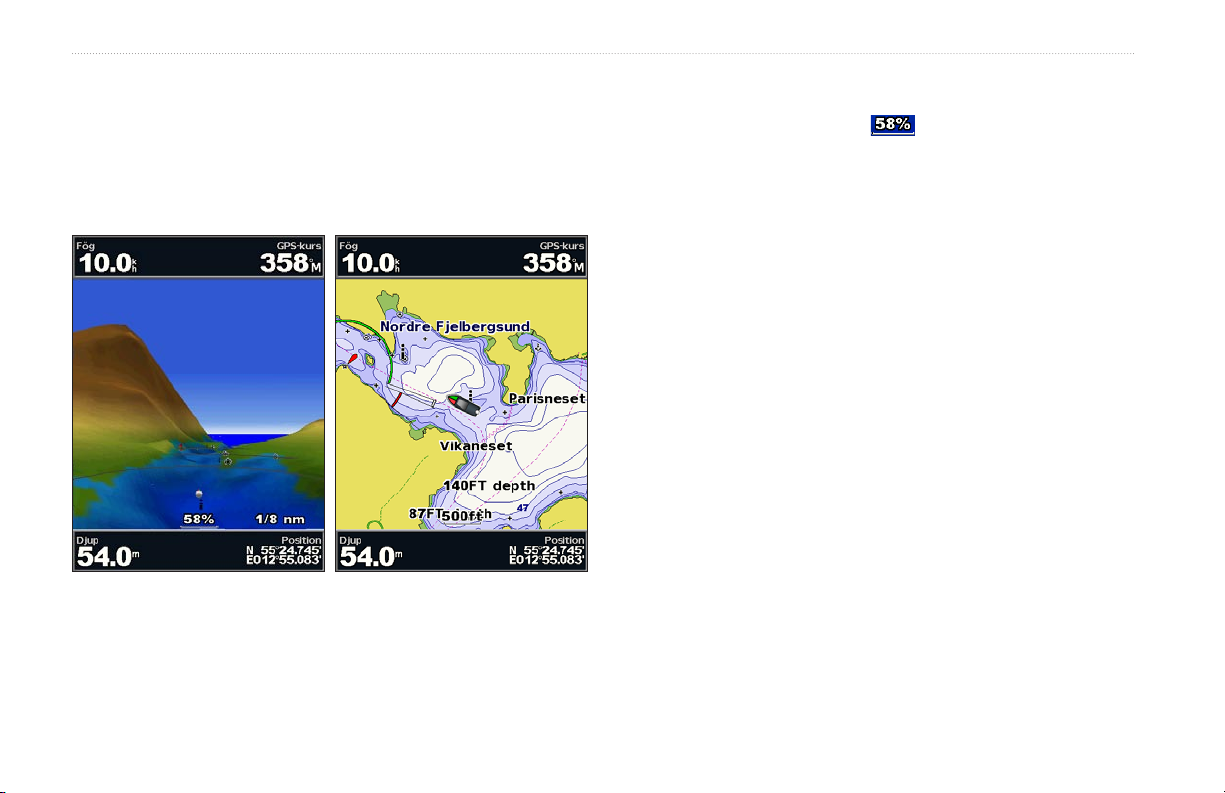
Använda sjökort
Använda Mariner’s Eye 3D
Ett BlueChart g2 Vision SD-kort innehåller Mariner’s Eye 3D, en detaljerad
tredimensionell vy över och bakom båten (baserat på din kurs) som ett
visuellt navigationshjälpmedel. Den här vyn är användbar när du navigerar
över besvärliga rev, under broar eller i kanaler och är dessutom användbar
när du försöker identiera infarter och utfarter i obekanta hamnar.
Tryck på
och längre ned mot vattnet. Tryck på räckviddsknappen (-) om du vill
ytta vyn bort från båten. Skalan ( ) visas tillfälligt längst ned på
skärmen.
Så här visar du detaljer om sjömärken som fasta sjömärken, fyrar
och hinder:
1. Använd navigeringsknappen till att peka på sjömärket. När markören
benner sig över sjömärket markeras sjömärket.
2. Tryck på SELECT om du vill visa detaljer om sjömärket.
Inställningar för Mariner’s Eye 3D
Om du vill visa ytterligare inställningar och alternativ för skärmen Mariner’s
Eye 3D trycker du på MENU.
För inställningar och alternativ rörande Waypoints och spår, Andra farkoster
och Inforutor, se Meny för navigationssjökort på sidan 9.
Om du vill anpassa utseende på skärmen Mariner’s Eye 3D väljer du
MENU > Sjökortets utseende.
Format – Välj hur sjökortsdata visas över 3D-terräng.
Klassiskt – använder färgscheman till att ange 3D-terräng.
•
Sjökort – visar sjökortsinformation i en 3D-vy.
•
Foton – visar satellitfotobilder förutom sjökortsinformation.
Mariner’s Eye 3D Navigationssjökort
•
räckviddsknappen (+) om du vill ytta vyn närmare båten
16 GPSMAP 400/500-serien Användarhandbok
Page 23

Använda sjökort
Färg på faror – aktiverar eller avaktiverar färg för faror. Inställningen Av
visar land som det skulle se ut från vattnet. Inställningen På anger grunt
vatten och land med en färgskala. Blått anger djupt vatten, gult anger grunt
Farledsbredd – justerar bredden på kurslinjen som ritas vid navigering.
Den här inställningen påverkar även rutter (Rutt till) men inte automatisk
vägledning (Instruktioner till).
vatten och rött anger mycket grunt vatten.
Använda Fish Eye 3D
Med hjälp av djupkonturlinjerna i BlueChart g2 Vision-kartogran
visar Fish Eye 3D en undervattensvy över havs- eller sjöbotten. Använd
räckviddsknapparna till att justera vyn.
Inställningar för Fish Eye 3D
Om du vill visa ytterligare inställningar och alternativ för skärmen Fish Eye
3D trycker du på MENU.
Visa – väljer en Fish Eye-vy av fören, aktern, babord och styrbord.
Ekolodskon (endast tillgänglig om det nns ekolod) – aktiverar eller
avaktiverar en kon som visar det område som täcks av givaren.
Mariner’s Eye 3D
(färger på faror i vattnet)
Avståndsringar – växlar mellan att visa eller dölja avståndsringar för
djupmätning.
Säkert djup – justera det djup där rött ska ange farliga djup.
Fisksymboler (endast tillgänglig om det nns ekolod) – visar svävande
mål (t.ex. sk). Målen anges med röda, gröna och gula sfärer. Röd anger
de största målen och grönt anger de minsta.
OBS! Du måste ha en ”s”-serieenhet (t.ex. GPSMAP 420s) och en givare
ansluten genom ett marint nätverk för att kunna ta emot ekolodsinformation.
GPSMAP 400/500-serien Användarhandbok 17
Page 24

Använda sjökort
Fiskekortet använder detaljerade batymetriska data på ett förprogrammerat
BlueChart g2 Vision SD-kort och är bäst lämpat för djuphavsske.
Välj Sjökort > Fiskekort på skärmbilden Hem.
Svävande mål
Fish Eye 3D
Spår – aktiverar/avaktiverar spårloggningen.
Inforutor – visa eller dölj navigations-, ske-, bränsle- eller seglingsvärden
(sidan 9).
Använda skekort
Använd skekortet för en detaljerad ohindrad vy av bottenkonturerna på
Om du vill visa ytterligare inställningar och alternativ från skekortet
trycker du på MENU.
Sjömärken – visar navigationshjälpmedel som fasta sjömärken, fyrar och
hinder.
sjökortet.
18 GPSMAP 400/500-serien Användarhandbok
Page 25

Använda sjökort
För inställningar och alternativ rörande Helskärmsbild, Waypoints och spår,
Andra farkoster och Inforutor, se Meny för navigationssjökort på sidan 9.
Om du vill anpassa utseende på skärmen Fiskekort väljer du MENU >
Kortinställning (sidan 12).
OBS! När den här funktionen är aktiverad är de högupplösta satellitbilderna
bara tillgängliga vid lägre zoomnivåer. Om du inte kan se de högupplösta
bilderna i din BlueChart g2 Vision-region kan du zooma in ytterligare med
räckviddsknappen (+) eller ställa in en högre detaljnivå (sidan 13).
Aktivera högupplösta satellitbilder
Du kan lägga över högupplösta satellitbilder på landdelen, havsdelen eller
båda delarna av navigationssjökortet med ett förprogrammerat BlueChart g2
Vision SD-kort.
Så här aktiverar du satellitbilder:
1. Öppna navigationssjökortet och tryck på MENU.
2. Välj Kortinställning > Foton.
3. Välj något av följande alternativ:
Av – standardsjökortsinformation visas på kartan.
•
Endast land – standardsjökortsinformation visas på vatten och foton
•
läggs över land.
På – foton läggs över både vatten och land med angiven
•
genomskinlighet. Ju högre procentvärde du anger, desto
mer täcker satellitfotona land och vatten.
Fotoöverlägg av Fotoöverlägg med
endast land
Fotoöverlägg vid 50 % Fotoöverlägg vid 100 %
GPSMAP 400/500-serien Användarhandbok 19
Page 26

Använda sjökort
Ikonen för
strömstation
Visa ygfoton
Förprogrammerade BlueChart g2 Vision SD-kort innehåller ygfoton av
många landmärken, marinor och hamnar. Med hjälp av dessa foton kan
Så här visar du ygfoton från navigationssjökortet:
Använd navigeringsknappen till att markera kameraikonen med
pekaren och välj Flygfoto eller Granska.
du orientera dig efter omgivningarna och bekanta dig med en marina eller
hamn innan du kommer dit.
Visa strömstationsinformation
Flygfoto
OBS! Med räckviddsknapparna (-/+) kan du zooma och ut medan du visar
ygfoton i helskärmsläge.
Om det nns strömstationer i din BlueChart g2 Vision-region visas de på
navigationssjökortet som framhävda pilar. Dessa detaljerade ikoner visar
strömmens hastighet och riktning. Välj Granska eller
namnet på stationen om du vill visa ett strömdiagram.
Fri höjd
Perspektiv
20 GPSMAP 400/500-serien Användarhandbok
Page 27

Utförliga väg- och POI-data
BlueChart g2 Vision innehåller detaljerade data om vägar och intressanta
platser (POI). Dessa data innefattar mycket detaljerade kustvägar och POI,
t.ex. restauranger, logi och lokala sevärdheter. Instruktioner för hur du söker
efter och navigerar till dessa POI nns i avsnittet Vart? (sidan 22).
Använda automatisk vägledning
Automatisk vägledning föreslår och skapar automatiskt rutter baserat på
tillgänglig BlueChart g2 Vision-sjökortsinformation. På sidan 38 nns
instruktioner för hur du kongurerar automatisk vägledning för din båt.
Avsnittet Vart? på sidan 22 innehåller mer information om hur du använder
Automatisk vägledning.
Använda skärmen Plotter/ekolod
OBS! Skärmen Plotter/ekolod, likt skärmen Ekolod, är endast tillgänglig när
du använder en enhet med ekolodsfunktioner och en ansluten givare.
På den här skärmen kan du visa navigationssjökortet, skekortet, Mariner’s
Eye 3D eller Fish Eye 3D och ekolodet samtidigt.
Så här visar du en delad plotter-/ekolodsskärm:
1. På skärmen Hem väljer du Plotter/ekolod.
2. Välj typ av sjökort på den delade skärmen.
Om du vill visa ytterligare inställningar och alternativ för plotter-/
ekolodsskärmen trycker du på MENU.
Använda sjökort
Skärmen
Sjökort
Skärmen
Ekolod
Navigations-/ekolodskombination
GPSMAP 400/500-serien Användarhandbok 21
Page 28

Vart?
Vart?
Använd alternativet Vart? på skärmen Hem för att söka efter, och navigera
till, waypoints, rutter, spår och tjänster, t.ex. närliggande mackar, verkstäder
och ramper.
OBS! Du måste skapa waypoints och rutter innan du kan navigera till dem.
Du kan inte navigera till en destination med någon av de tre metoderna
Gå till, Rutt till och Instruktioner till.
Gå till – tar dig direkt till destinationen.
•
Rutt till – skapar en rutt från din plats till en destination, så att du kan
•
lägga till girar i den rutten.
Instruktioner till – söker efter BlueChart g2 Vision-sjökortsdata för
•
att föreslå den bästa vägen till din destination. Du måste använda ett
BlueChart g2 Vision SD-kort för att alternativet ska visas.
VARNING! Instruktioner till garanterar inte att rutten är fri från hinder
på botten eller har tillräckligt djup. För säkerhets skull bör du lösa alla
avvikelser eller frågor innan du fortsätter att navigera.
Navigera till en destination
Du kan söka efter, och navigera till, waypoints, rutter, spår och tjänster, t.ex.
närliggande bränsle, verkstäder och ramper.
Så här börjar du navigera:
1. På skärmen Hem väljer du Vart?
2. Välj den kategori som du vill navigera till.
3. Välj en destination.
22 GPSMAP 400/500-serien Användarhandbok
Page 29

Vart?
OBS! Tryck på höger eller vänster pilknapp om du vill visa mer information
eller visa platsen på ett sjökort.
4. Välj
Navigera till.
5. Välj Gå till.
ELLER
Välj Instruktioner till när du använder ett förprogrammerat BlueChart
g2 Vision-kort om du vill använda Automatisk vägledning.
6. Följ den färgade linjen på skärmen till destinationen.
GPSMAP 400/500-serien Användarhandbok 23
Så här avbryter du navigeringen:
Tryck på MENU och välj Avbryt navigering.
Så här söker du efter en destination genom dess namn:
1. På skärmen Hem väljer du Vart? > Sök efter namn.
2. Använd navigeringsknappen för att välja tecken och skriv hela eller en
del av namnet på destinationen.
3. Tryck på SELECT om du vill visa de 50 närmaste destinationerna som
innehåller dina sökvillkor.
4. Välj platsen > Navigera till > Gå till eller Rutt till (eller Instruktioner till
när du använder ett förprogrammerat BlueChart g2 Vision-kort).
Page 30

Vart?
Skapa och använda waypoints
Du kan lagra upp till 1 500 waypoints (3 000 waypoints för modellerna
GPSMAP 421/451/521/551/526/556, inklusive ”s”-modeller) med ett
användardenierat namn, symbol, djup, vattentemperatur och kommentar
för varje waypoint.
Så här skapar du en ny waypoint:
1. Välj Sjökort > Navigationssjökort på skärmbilden Hem.
2. Använd kartpekaren ( ) för att markera den plats som du vill ange
som en waypoint.
3. Tryck på SELECT.
4. Välj Skapa waypoint.
Så här markerar du din aktuella plats som en waypoint:
Tryck på MARK från vilken skärm som helst.
Ändra waypoint – ange ett specikt namn, en symbol, ett
•
vattendjup, vattentemperatur eller vattentemperatur.
Ta bort – ta bort waypointen.
•
Man överbord – anger den aktuella platsen som en plats där någon
•
fallit överbord.
Höger eller vänster pilknapp – växlar mellan information för
•
waypoints och navigationssjökortet.
OBS! När du väljer MARK skapas bara en waypoint på din aktuella plats.
Så här ändrar du en bentlig waypoint:
1. Använd kartpekaren ( ) från navigationssjökortet för att markera
waypointen på navigationssjökortet.
ELLER
Välj Information > Egna data > Waypoints på skärmen Hem.
2. Välj den waypoint som du vill redigera.
3. Välj Ändra waypoint.
4. Välj det waypointattribut som du vill ändra (Namn, Symbol, Djup,
Vattentemp, Kommentar eller Position).
Så här yttar du waypointen på navigationssjökortet:
1. Markera waypointen på navigationssjökortet.
2. Välj Granska. (Knappen Granska visas bara när mer än en waypoint
nns i närheten.)
3. Välj knappen för den waypoint som du vill ändra.
4. Välj Flytta.
5. Tryck på SELECT om du vill spara den nya platsen, eller tryck på MENU
om du vill avbryta yttningen.
Så här visar du en lista med alla waypoints:
Välj Information > Egna data > Waypoints på skärmen Hem.
24 GPSMAP 400/500-serien Användarhandbok
Page 31

Så här tar du bort en waypoint eller en MÖB-plats:
1. Använd kartpekaren ( ) från navigationssjökortet för att markera
waypointen eller MÖB på navigationssjökortet.
ELLER
Välj Information > Egna data > Waypoints på skärmen Hem.
2. Markera den waypoint eller den MÖB-plats som du vill ta bort.
3. Välj Granska > Ta bort (Knappen Granska visas bara när mer än
en waypoint nns i närheten).
Skapa och använda rutter
Du kan skapa och lagra upp till 20 rutter (100 rutter för modellerna
GPSMAP 421/451/521/551/526/556, inklusive ”s”-modeller) med upp
till 250 waypoints vardera.
Så här skapar du en rutt från din aktuella plats:
1. Använd kartpekaren ( ) från navigationssjökortet till att välja
destination.
2. Välj Navigera till > Rutt till.
3. Använd kartpekaren ( ) för att välja den plats där du vill göra den sista
giren mot din destination.
4. Tryck på SELECT. Upprepa det här steget om du vill lägga till er girar.
5. Tryck på MENU för att avbryta, ångra den sista giren eller börja navigera
Så här skapar du en rutt på en annan plats:
1. Välj Information > Egna data > Rutter > Ny rutt på skärmen Hem.
2. Välj Använd sjökort eller Använd waypointlista.
3. Om du väljer Använd sjökort använder du kartpekaren ( ) för att
4. Välj plats för den första giren och tryck på SELECT. Upprepa tills rutten
Vart?
efter rutten.
välja den startplats där du vill påbörja den nya rutten. Om du väljer
Använd waypointlista väljer du den första waypointen i rutten.
är klar.
GPSMAP 400/500-serien Användarhandbok 25
Page 32

Vart?
5. Spara rutten genom att välja MENU.
6. Välj rutten om du vill redigera rutten, ta bort rutten eller navigera till
rutten.
Så här skapar du en rutt med automatisk vägledning (när du
använder ett förprogrammerat BlueChart g2 Vision-kort):
1. Välj din destination på navigationssjökortet.
2. Välj Navigera till > Instruktioner till. Rutten beräknas.
Så här passerar du en waypoint på en rutt:
1. Skapa en rutt enligt föregående anvisningar.
2. Markera den waypoint som ligger efter den waypoint som du vill
3. Välj Navigera till > Gå till (eller Rutt till).
Använda spår
Ett spår av din väg spelas in. Spåret som spelas in är det aktiva spåret.
OBS! Du kan ändra den automatiska vägledningen till en rutt genom att
markera slutpunkten och välja Navigera till > Rutt till. Den automatiska
vägledningen visas på skärmen så att du kan följa den medan du skapar
en rutt.
Så här redigerar du en rutt:
1. Välj Information > Egna data > Rutter på skärmen Hem.
2. Välj den rutt du vill redigera.
3. Välj Ändra i rutt. Du kan redigera ruttens namn eller använda sjökortet
eller girlistan för att redigera ruttens girar.
Så här tar du bort en rutt:
1. Välj Information > Egna data > Rutter på skärmen Hem.
2. Välj den rutt som du vill ta bort.
3. Välj Ta bort > OK.
Ett aktivt spår kan sparas.
Så här aktiverar du spårloggen:
Från navigations- eller Perspektiv 3D-sjökortet väljer du MENU >
passera.
Waypoints och spår > Spår > På. En spårlinje på sjökortet anger
ditt spår.
26 GPSMAP 400/500-serien Användarhandbok
Page 33

Så här rensar du det aktiva spåret:
Från navigations- eller Perspektiv 3D-sjökortet väljer du MENU >
Waypoints och spår > Aktiva spår > Ta bort aktivt spår. Spårminnet
rensas och det aktuella spåret fortsätter att spelas in.
Så här följer du det aktiva spåret:
1. Från navigations- eller Perspektiv 3D-sjökortet väljer du MENU >
Waypoints och spår > Aktiva spår > Följ aktivt spår.
2. Välj antingen tiden som det aktuella spåret började eller Hela registret.
3. Följ den färgade linjen på skärmen.
Så här redigerar eller tar du bort ett sparat spår:
1. Från navigations- eller Perspektiv 3D-sjökortet väljer du MENU >
Waypoints och spår > Sparade spår.
2. Välj det spår som du vill redigera eller ta bort.
3. Välj Ändra i spår om du vill ändra namnet eller färgen på spåret eller
Så här sparar du det aktiva spåret:
1. Från navigations- eller Perspektiv 3D-sjökortet väljer du MENU >
Waypoints och spår > Aktiva spår > Spara aktivt spår.
2. Välj antingen tiden som det aktuella spåret började (eller Midnatt, om
det visas) eller Hela registret.
3. Om du vill ange ett namn för spåret ändrar du spårets färg eller sparar
det som en rutt, välj Ändra i spår.
välj Ta bort om du vill ta bort spåret.
Så här ställer du in alternativ för aktivt spår:
Från navigations- eller Perspektiv 3D-sjökortet väljer du MENU >
Waypoints och spår > Aktivt spår > Aktivt spår, alternativ.
Registreringsläge – välj Av, Fyll eller Börja om.
Av – spelar inte in någon spårlogg.
•
Fyll – spelar in en spårlogg tills minnet tar slut.
•
Vart?
GPSMAP 400/500-serien Användarhandbok 27
Page 34

Vart?
Börja om – spelar in spårloggen löpande och ersätter de gamla spårdata
•
med nya data.
Registreringsintervall – denierar den frekvens med vilken spårplottern
spelas in. Inspelning av mer frekventa plottningar blir mer exakt, men fyller
spårloggen snabbare.
Intervall – anger huruvida intervallet avgörs av avstånd, tid eller
•
upplösning. (Välj Ändra om du vill ange värdet.)
Distans – spelar in spåret baserat på ett avstånd mellan punkter.
•
Tid – spelar in spåret baserat på ett tidsintervall.
•
Upplösning – spelar in spårplottern baserat på en missvisning från
•
kursen. Den här inställningen rekommenderas då den utnyttjar minnet
på bästa sätt. Avståndsvärdet (Ändra) är det största fel som tillåts från
den faktiska kursen innan en spårpunkt spelas in.
Ändra – anger värdet på intervallet.
•
Spårfärg – anger spårplotterns färg.
Mariner’s Eye 3D – visar en vy över och bakom båten som ett visuellt
•
navigationshjälpmedel. BlueChart g2 Vision Mariner’s Eye 3D är mer
detaljerat än förladdade data (sidan 16).
Fish Eye 3D – visar en undervattensvy i 3D som visuellt återger
•
havsbotten utifrån sjökortets information.
Fiskekort – visar ett sjökort med förstärkta bottenkonturer och utan
•
navigationsdata. Det här sjökortet fungerar bra för djuphavsske.
Högupplösta satellitbilder – högupplösta satellitbilder tillhandahålls
•
för en realistisk vy av land och vatten på navigationssjökortet.
Flygfoton – visar ygfoton på marinor och andra viktiga
•
navigationspunkter som hjälper dig att visualisera omgivningen.
Utförliga väg- och POI-data – visar vägar, restauranger och andra
•
intressanta platser (POI) längs kusten.
Strömdata – visar en vy över strömstationsinformation (sidan 32).
•
Använda BlueChart g2 Vision
Förprogrammerade BlueChart g2 Vision SD-kort (tillbehör) hjälper dig
utnyttja din enhet på bästa sätt. Förutom detaljerade marina sjökort har
BlueChart g2 Vision följande funktioner:
28 GPSMAP 400/500-serien Användarhandbok
Page 35

Automatisk vägledning – bestämmer den bästa kursen till destinationen
•
baserat på angivet säkert djup och sjökortsdata (sidan 38).
OBS! Du kan inte överföra BlueChart g2 Vision-data från SD-kortet till
datorn i säkerhetskopierings- eller visningssyfte. Du kan bara använda SDkortet på Garmin GPS-enheter som är kompatibla med BlueChart g2 Vision.
Navigera med en Garmin autopilot
När du startar någon typ av navigering (Gå till, Rutt till, Instruktioner till
eller Följ spår), och om du är ansluten till en kompatibel Garmin autopilot,
uppmanas du att aktivera autopiloten.
Vart?
GPSMAP 400/500-serien Användarhandbok 29
Page 36

Visa information
Visa information
Från skärmen Information kan du visa information om mätare på
instrumentbrädan, tidvatten, strömmar, egna data och andra farkoster.
Visa kompass
Välj Information > Instrumentbräda > Kompass på skärmen Hem.
Visa siffror
Du kan visa och anpassa numeriska data inklusive djup, GPS-information
och navigationsinformation. Du kan anpassa antalet fält som visas och den
typ av information som visas i varje fält. Du kan visa upp till sex fält med
numerisk information.
Om du vill visa skärmen Siffror väljer du Information >
Instrumentbräda > Siffror på skärmen Hem.
Så här anpassar du skärmen Siffror:
1. Välj Information > Instrumentbräda > Siffror på skärmen Hem.
2. Tryck på MENU och välj Kongurering.
30 GPSMAP 400/500-serien Användarhandbok
Page 37

3. Välj det antal fält som ska visas (3, 4, 5 eller 6).
4. Välj den information som ska visas i varje fält.
Visa trippinformation
Välj Information > Instrumentbräda > Tripp på skärmen Hem.
Visa information
Om du vill återställa trippinformationen, maxhastigheten, trippmätaren
eller samtliga värden trycker du på MENU medan trippinformationen
visas.
Visa bränslemätare
Om du vill visa bränslemätare väljer du Information >
Instrumentbräda > Bränsle på skärmen Hem. Bränslenivån i varje
tank, total mängd återstående bränsle, navigationsintervall, bränsleöde
för varje motor, totalt bränsleöde, bränsleekonomi för varje tank och
total bränsleekonomi visas.
OBS! Om du vill visa bränsleinformation måste enheten vara ansluten till en
extern bränslegivare, t.ex. Garmin GFS™ 10.
GPSMAP 400/500-serien Användarhandbok 31
Page 38

Visa information
Så här synkroniserar du dina bränslemätare med bränslet:
Välj Information > Instrumentbräda > Bränsle > MENU på skärmen
Hem.
Fyll alla tankar – välj när tanken är full. En uppskattning av den
•
totala bränslemängden visas. Om det behövs justerar du värdet.
Lägg till bränsle till båt – välj när du har lagt till mindre än en
•
full tank. En uppskattning av den tankade bränslemängden visas.
Om det behövs justerar du värdet.
Ange totalt bränsle ombord – välj för att ange den totala mängden
•
bränsle i tankarna.
Bränsleekonomi – välj antingen Fög eller Fart genom vattnet
•
(med data från ett hastighetshjul) för beräkning av bränsleekonomi.
Visa tidvattenstationsinformation
OBS! Du måste använda ett BlueChart g2 Vision-kort för att kunna se
information om tidvattenstationer.
1. Välj
Information > Tidvatten & strömmar > Tidvatten.
2. Välj en tidvattenstation. Information om tidsvattensstationen visas.
Välj Ändra datum > Manuell om du vill visa tidvatteninformation för ett
annat datum.
Välj Visa rapport om du vill se tidvattenprognosrapporten för den valda
stationen.
Visa ströminformation
På skärmen Aktuell prognos kan du visa information om strömmar.
OBS! Du måste använda ett BlueChart g2 Vision-kort för att kunna se
information om strömstationer.
1. Välj
Information > Tidvatten & strömmar > Strömmar.
2. Välj en strömstation. Information om strömstationen visas.
32 GPSMAP 400/500-serien Användarhandbok
Page 39

Välj Ändra datum > Manuell om du vill visa information om
strömstationen för ett annat datum.
Välj Visa rapport om du vill se strömprognosrapporten för den valda
stationen.
OBS! Du kan välja både information om tidvatten- och strömstationen direkt
från navigationssjökortet.
Visa information
Visa egna data
Om du vill visa egna data väljer du Information > Egna data på
skärmen Hem.
Waypoints – visar en lista med alla sparade waypoints (sidan 15).
Rutter – visar en lista med sparade rutter (sidan 25).
Spår – visar en lista med sparade spår (sidan 26).
Dataöverföring – överför waypoints, rutter och spår till och från ett
SD-kort eller nätverk.
Ta bort användardata – radera alla egna waypoints, rutter och spår.
Så här kopierar eller sammanfogar du MapSource-data i din
plotter:
1. Sätt in ett SD-kort i plottern så att en l kan kopieras till SD-kortet.
Den här len innehåller information till MapSource för formatering
av data. Detta behöver bara göras den första gången du kopierar
eller slår ihop MapSource-data till din plotter från ett visst SD-kort.
2. Kontrollera MapSource-versionen på datorn genom att klicka på
Help (Hjälp) > About MapSource (Om MapSource). Om versionen
är äldre än 6.12.2 uppdaterar du till den mest aktuella versionen
genom att klicka på Help (Hjälp) > Check for Software Updates
(Sök efter programuppdateringar) eller besök Garmins webbplats
på www.garmin.com.
3. Sätt in SD-kortet i en SD-kortläsare som är ansluten till datorn.
GPSMAP 400/500-serien Användarhandbok 33
Page 40

Visa information
4. Klicka på Transfer (Överför) > Send to Device (Skicka till enhet) från
MapSource.
5. I fönstret för skicka till enhet väljer du enhet för SD-kortläsaren och de
typer av data som du vill kopiera till plottern.
6. Klicka på Send (Skicka).
7. Sätt in SD-kortet i plottern.
8. Välj Information > Egna data > Dataöverföring på skärmen Hem.
9. Gör på något av följande sätt:
Välj Slå ihop från minneskort om du vill överföra data från
•
SD-kortet till plottern och slå ihop dem med bentliga egna data.
Välj Byt ut från minneskort om du vill skriva över information
•
på plottern.
10. Välj lnamnet i listan. Data förs över från SD-kortet till plottern.
Så här överför du data (waypoints, rutter och spår) till ett SD-kort:
1. Sätt in ett SD-kort i SD-kortfacket på enhetens framsida.
2. Välj Information > Egna data > Dataöverföring > Spara till
minneskort på skärmen Hem.
3. Gör på något av följande sätt:
Välj lnamnet i listan.
•
Välj Lägg till ny l om du vill skapa en ny l. Ange lnamnet med
•
hjälp av navigeringsknappen och välj Klar.
4. Välj Ja om du vill spara waypoints, rutter, och spår till SD-kortet.
Så här överför du data (waypoints, rutter och spår) från ettöverför du data (waypoints, rutter och spår) från ett
SD-kort:
1. Sätt in ett SD-kort i SD-kortfacket på enhetens framsida.
2. Välj Information > Egna data > Dataöverföring på skärmen Hem.
3. Gör på något av följande sätt:
4. Välj lnamnet i listan. Data förs över från SD-kortet till plottern.
Så här kopierar du de inbyggda kartorna till ett SD-kort:
1. Sätt in ett SD-kort (minst 4 GB) i SD-kortfacket på enhetens framsida.
2. Välj Information > Egna data > Dataöverföring > Kopiera inbyggd
Så här överför du data till eller från ett NMEA 2000-nätverk:
1. Anslut enheten till ett NMEA 2000-nätverk. (Se GPSMAP 4000/5000 –
Filnamnet sparas med ltillägget .ADM.
Välj Slå ihop från minneskort om du vill överföra data från
•
SD-kortet till plottern och slå ihop dem med bentliga egna data.
Välj Byt ut från minneskort om du vill skriva över information
•
på plottern.
karta på skärmen Hem om du vill kopiera de kartor som är inlästa till
plottern på SD-kortet.
Installationsinstruktioner.)
34 GPSMAP 400/500-serien Användarhandbok
Page 41

Visa information
OBS! Endast följande enheter är NMEA 2000-kompatibla:
GPSMAP 451/451s GPSMAP 526/526s
GPSMAP 551/551s GPSMAP 556/556s
2. Välj Information > Egna data > Dataöverföring > Nätverk på skärmen
Hem.
3. Gör på något av följande sätt:
Välj Kopiera användardata om du vill överföra waypoints, rutter och
•
spår till andra plottrar som är anslutna till nätverket. Bentliga data
skrivs över på plottrarna.
Välj Slå ihop användardata om du vill överföra data mellan alla
•
plottrar som är anslutna till nätverket. Unika data slås ihop med
bentliga data på varje plotter.
Så här säkerhetskopierar du data till en dator:
1. Sätt in ett SD-kort i SD-kortfacket på enhetens framsida.
2. Välj Information > Egna data > Dataöverföring > Spara till
minneskort på skärmen Hem.
3. Gör på något av följande sätt:
Välj lnamnet i listan.
•
Välj Lägg till ny l om du vill skapa en ny l. Ange lnamnet med
•
hjälp av navigeringsknappen och tryck på Select (Välj).
4. Ta bort SD-kortet från enheten och sätt in det i en SD-kortläsare som är
ansluten till en dator.
5. Från Utforskaren i Windows® öppnar du mappen Garmin\UserData på
SD-kortet.
6. Kopiera motsvarande .ADM-l på kortet och klistra in det på valfri plats i
datorn.
Så här återställer du säkerhetskopierade data till plottern:
1. Kopiera motsvarande .ADM-l från datorn till ett SD-kort i mappen
Garmin\UserData.
2. Sätt in SD-kortet i plottern.
3. Välj Information > Egna data > Dataöverföring > Byt ut från
minneskort på skärmen Hem.
Så här tar du bort alla waypoints, rutter och spår:
1. Välj Information > Egna data > Ta bort egen data på skärmen Hem.
2. Välj Waypoints, Rutter, Sparade spår eller Alla.
3. Välj OK om du vill ta bort informationen.
Visa andra farkoster
Om du vill visa information om andra båtar väljer du Information >
Andra farkoster på skärmen Hem.
OBS! Om du vill visa information om andra båtar måste din enhet vara
ansluten till en extern AIS- eller DSC-enhet. Mer information nns på
sidan 49.
GPSMAP 400/500-serien Användarhandbok 35
Page 42

Visa information
AIS-lista – visa information om alla båtar som din enhet övervakar.
AIS-listan visar MMSI:er eller (om båten sänder ut det) namn på
AIS-båtarna och är sorterade efter avstånd. Båten närmast din båt
visas längst upp i listan.
DSC-lista – visa de 100 senaste anropen. DSC-listan visar de senaste
anropen från en båt. Om ett ytterligare anrop tas emot från samma båt
ersätter det första anropet i listan.
Välj Alternativ om du vill ordna anrop efter namn, typ, MMSI, avstånd
från båten eller tiden som anropet togs emot.
Välj Alternativ > Radera alla om du vill ta bort alla anrop från listan.
Så här lägger du till en DSC-kontakt:
1. Välj Lägg till kontakt.
2. Använd navigeringsknappen till att ange farkostens MMSI-nummer.
3. Använd navigeringsknappen till att ange farkostens namn.
36 GPSMAP 400/500-serien Användarhandbok
Page 43

Fartlter – välj På, Av eller Auto. Hastighetsltret visar båtens
Kongurera plottern
På skärmen Kongurering kan du kongurera enhetens inställningar.
Kongurera systeminställningar
Om du vill ändra allmänna systeminställningar väljer du Kongurering >
System på skärmen Hem.
Simulator – aktiverar eller avaktiverar simulatorläget. Välj Installation om
du vill ställa in simulatoralternativ, som simulerad position, hastighet och
riktning.
•
snitthastighet över en kort tidsperiod för jämnare hastighetsvärden.
Systeminformation – visa systeminformation och återställ
fabriksinställningar. Knappen Spara till minneskort är avsedd som
ett felsökningsverktyg. En representant för Garmins produktsupport
kan be dig använda den här funktionen för att hämta data om plottern.
Händelselogg – visar en lista med systemhändelser. Välj en händelse om du
vill visa mer information om den.
Kongurera måttenheter
Summer/bild – välj Summer om du vill ange enheten som ska avge
ljudsignaler. Välj Skärm > Belysning om du vill göra belysningen ljusare
eller mörkare. Välj Skärm > Färgläge om du vill växla mellan dag- och
nattläge (sidan 4).
Autostart (GPSMAP 421/451/521/551/526/556, inklusive ”s”-modeller) –
ställ in det här alternativet på På eller Av. När du väljer På startas plottern
automatiskt när ström är ansluten, om den inte slagits av med strömknappen
innan strömmen försvann.
GPS – visa GPS-satelliter.
Himlavalv – visa GPS-satellitkonstellationen.
•
WAAS/EGNOS – aktivera eller avaktivera WAAS (i Nordamerika)
•
eller EGNOS (i Europa). WAAS/EGNOS kan ge mer exakt GPSpositionsinformation. När du använder WAAS eller EGNOS tar det
dock längre tid för enheten att hitta satelliter.
Om du vill ändra måttenheter väljer du Kongurering > Inställningar >
Enheter på skärmen Hem.
Systemenheter – en global inställning som denierar enskilda måttenheter
samtidigt: Brittisk (mph, ft, ºF), Metrisk (km/h, m, ºC), Nautisk
(knop, ft, ºF) eller Manuell. Välj Manuell om du vill deniera separata
måttenheter för djup, temperatur, avstånd, hastighet, höjd, volym och tryck.
OBS! Du måste ta emot NMEA-ekolodsdjupdata eller använda en Garmin-
ekolodsmodul för att visa djup- och temperaturinformation.
Kongurera plottern
GPSMAP 400/500-serien Användarhandbok 37
Page 44

Kongurera plottern
Kurs – ställer in den referens som används vid beräkning av
kursinformation.
Automatisk missvisning – anger den magnetiska missvisningen
•
automatiskt för din plats.
Geograskt – anger geogrask nord som kursreferens.
•
Nät – anger nord i rutnätet som kursreferens (000º).
•
Egen missvisning – du kan själv ange värdet på den magnetiska
•
variation.
Positionsformat – ändra koordinatstilen för en given platsavläsning.
Ändra inte positionsformatet om du inte använder en karta eller ett
sjökort som anger ett annat positionsformat.
Kartreferenssystem – ändra koordinatsystemet för kartan. Ändra inte
kartreferenssystem om du inte använder en karta eller ett sjökort med ett
annat kartreferenssystem.
Tid – ange tidsalternativen.
Tidsformat – välj 12-timmars-, 24-timmars- eller UTC-tidsformat.
•
Tidszon – ställ in tidszonen som ska visas vid tidavläsningar.
•
Sommartid – välj Av, På eller Auto. Inställningen Auto aktiverar
•
eller avaktiverar automatiskt sommartid beroende på aktuellt
datum/aktuell tid.
Ändra systemspråket
Om du vill ändra systemspråket väljer du Kongurering >
Kongurera navigationsinställningar
Om du vill ändra navigationsinställningar väljer du Kongurering >
Ruttetiketter – för sparade rutter fastställer den här funktionen vilka
ruttgirar som anges med nummer (gir 1, gir 2 och så vidare) eller med
waypointnamn, eller huruvida girens beskrivning döljs.
Gir för övergång – ange hur långt före en gir i en rutt som du övergår till
nästa sträcka.
Fartkällor – ange vilken sensor som används för vindnummer och
bränsleekonomi. Välj Vind eller Bränsleekonomi om du vill växla
mellan vatten (från en vattenhastighetssensor) och GPS (från den
beräknade GPS-hastigheten).
Automatisk vägledning – ställ in de automatiska vägledningsparametrarna:
•
Inställningar > Språk på skärmen Hem och väljer sedan önskat språk.
Inställningar > Navigation på skärmen Hem.
Säkert djup – ställ in det minimidjup (avser sjökortets djupdata) som
ska tillåtas vid beräkning av en automatisk vägledningsrutt. Ett säkert
djup om mindre än en meter tillåts inte när du använder automatisk
vägledning.
38 GPSMAP 400/500-serien Användarhandbok
Page 45

Säker höjd – ställ in den minimihöjd (se sjökortets höjddata) för broar
•
som din båt säkert kan åka under.
Avstånd till kustlinje – ställ in det säkra avståndet för båten från
•
stranden: Närmast, Nära, Normal, Långt eller Längst bort.
NMEA standard – har funktioner för in- eller utdata för vanliga
•
NMEA 0183-data, DSC och ekolods-NMEA-indata för DPT-,
MTW- och VHW-satser.
NMEA hög fart – har funktioner för in- och utdata av vanliga 0183-data
•
för de esta AIS-mottagare.
Kongurera kommunikationsinställningar
Om du vill ändra kommunikationsinställningarna väljer du
Kongurering > Kommunikation på skärmen Hem.
Serieport 1 – kongurerar in-/utformat som ska användas för serieport 1 när
du ansluter enheten till externa NMEA-enheter, en persondator eller andra
Garmin-enheter.
Serieport 2 (om funktioner nns) – kongurerar in-/utformat som ska
användas för serieport 2 när du ansluter enheten till externa NMEA-enheter,
en persondator eller andra Garmin-enheter.
Inställning NMEA 0183 – aktivera eller avaktivera NMEA 0183-utsatser
för ekolod, rutt, system och Garmin NMEA-inställningar.
Så här aktiverar eller avaktiverar du NMEA 0183-utsatser:
1. Välj Kongurering > Kommunikation > Inställning NMEA 0183 på
skärmen Hem.
2. Välj en inställning (Ekolod, Rutt, System eller Garmin).
3. Välj NMEA 0183-utsatsen om du vill aktivera/avaktivera utsatsen.
Positionsnoggrannhet – justera antalet siffror (Två siffror, Tre siffror
•
eller Fyra siffror) till höger om decimalpunkten för överföring av
Garmins dataöverföring – har funktioner för in- och utdata av Garmins
•
data vid kommunikation med Garmins programvara.
Överföring av Garmin fjärrekolod (GPSMAP 420/450/520/550/
•
NMEA-utdata.
Waypoint-ID – välj hur enheten ska visa waypoint-ID (Namn eller
•
Siffror).
525/555) – har funktioner för in- och utdata av Garmins ekolodsdata
vid kommunikation med Garmins programvara.
Kongurera plottern
GPSMAP 400/500-serien Användarhandbok 39
Page 46

Kongurera plottern
NMEA 2000-enheter – visar en lista med NMEA 2000-enheterna på
nätverket. Om en NMEA 2000-enhet har kongurationsalternativ eller
inställningar väljer du enheten så visas en lista med alternativ.
Ställa in navigationslarm
Om du vill ställa in ett navigationslarm väljer du Kongurering > Larm >
Navigation på skärmen Hem.
Ankomst – ställ in ett larm som avges när du kommer inom ett visst avstånd
OBS! Endast följande enheter är NMEA 2000-kompatibla:
GPSMAP 451/451s GPSMAP 526/526s
GPSMAP 551/551s GPSMAP 556/556s
CANet-enheter – visar en lista med CANet-enheterna på nätverket. Om
en CANet-enhet har kongurationsalternativ eller inställningar väljer du
enheten så visas en lista med alternativ.
OBS! Endast GPSMAP 420/450/520/550/525/555 (inklusive ”s”-modeller)
är CANet-kompatibla:
eller tid från en gir eller destinationswaypoint.
Typ – välj huruvida du vill att ankomstlarm ska ljuda endast när du
•
närmar dig destinationer eller när du närmar dig antingen girar eller
destinationer. Välj Av om du vill avaktivera ankomstlarm.
Aktivering – välj huruvida ankomstlarmet ska utlösas för tid till
•
ankomst eller avstånd till ankomst.
Ändra tid/Ändra distansen – om du har Aktivering inställd på Tid,
•
väljer du Ändra tid för att ställa in antalet minuter innan ankomst som
larmet ska ljuda. Om du har ställt in Aktivering på Distans, väljer du
Ändra distansen för att ställa in distansen innan ankomst som larmet
Ställa in larm
Du kan ställa in enheten på att avge ett ljudlarm när vissa villkor uppfylls.
Som standard är alla larm avstängda.
Så här ställer du in ett larm:
1. Välj Kongurering > Larm på skärmen Hem.
2. Välj en larmkategori.
3. Välj ett larm.
4. Välj På om du vill aktivera larmet.
5. Ange larminformation.
ska ljuda. Använd navigeringsknappen om du vill ändra tiden eller
distansen.
Ankringslarm – ställ in ett larm som ska avges när du överskrider ett
angivet driftavstånd.
Ur kurs – ställ in ett larm som avges när du benner dig ur kurs med ett
visst avstånd.
40 GPSMAP 400/500-serien Användarhandbok
Page 47

Kongurera plottern
Ställa in systemlarm
Om du vill ställa in ett systemlarm väljer du Kongurering > Larm >
System på skärmen Hem.
Klocka – ställ in ett larm med systemklockan (GPS). Enheten måste vara
påslagen för att klocklarmet ska fungera.
Vattentemperatur – ställ in ett larm som ljuder när givaren rapporterar en
temperatur som är 1,1°C (2°F) över eller under den angivna temperaturen.
Fisk – ställ in ett larm som ljuder när enheten upptäcker ett svävande
föremål motsvarande de angivna symbolerna.
Batteri – ställ in ett larm som ljuder när batteriet når ett inställt
lågspänningsvärde.
GPS-noggrannhet – ställ in ett larm som avges när GPS-noggrannheten
faller utanför det inställda värdet.
Ställa in larmet för totalt bränsle ombord
Ställa in ekolodslarm
Om du vill ställa in ett ekolodslarm väljer du Kongurering > Larm >
Ekolod på skärmen Hem.
OBS! Du måste ta emot NMEA-ekolodsdjupdata eller använda en Garmin-
ekolodsmodul för att kongurera ekolodslarm.
Grunt vatten – ange att ett larm ska ljuda när djupet är mindre än det
angivna värdet.
Djupt vatten – ange att ett larm ska ljuda när djupet är större än det angivna
värdet.
Du kan kongurera plottern att avge ett larm när den totala mängden
återstående bränsle ombord når en angiven gräns.
OBS! Om du vill få bränsleinformation måste enheten vara ansluten till en
Så här aktiverar du larmet för total mängd bränsle ombord och
ställer in bränslelarmnivån:
1. På skärmen Hem väljer du Kongurering > Larm > Bränsle > Totalt
ombord > På (eller Av).
2. Om du väljer På använder du navigeringsknappen till att ange vid
vilken bränslenivå larmet ska avges.
– avger ett larm för alla skstorlekar.
– avger endast ett larm för medelstora och stora skar.
– avger endast ett larm för stora skar.
extern bränslegivare, t.ex. Garmin GFS 10.
GPSMAP 400/500-serien Användarhandbok 41
Page 48

Kongurera plottern
Kongurera Min båt
Om du vill kongurera inställningar för din båt väljer du Kongurering >
Min båt på skärmen Hem.
Kölkompensation – kompensera ytavläsningen för kölens djup så att du
kan mäta djupet från kölens spets istället för från givarens plats. Ange ett
positivt värde för kölkompensation. Ange ett negativt värde om du vill
kompensera för en stor båt som går djupt.
Så här justerar du kölkompensationen:
1. Välj Kongurering > Min båt > Kölkompensation på skärmen Hem.
2. Använd navigeringsknappen till att ange det uppmätta avståndet från
givarens plats till vattenytan eller till båtens köl.
Om du mäter ned till kölen (givarenheten installerad vid vattenytan)
•
anger du ett (+) positivt värde. Det visar djupet vid kölens nederdel.
Om du mäter upp till vattenytan (givarenheten installerad på kölens
•
nederdel) anger du ett (-) negativt värde. Det visar djupet från ytan.
3. Tryck på knappen
Klar för att bekräfta värdet.
Temperaturkompensation – ställ in temperaturkompensationen för
givarens temperatursensor.
Kalibrera fart genom vatten – använd den här menyn när du vill kalibrera
en hastighetsavkännande enhet. Följ anvisningarna på skärmen för att
kalibrera enheten. Om du inte har en hastighetsavkännande enhet visas
inte den här menyn.
Givaren vid ytan
Ett positivt (+) värde visar
djupet vid kölens nederdel.
Givare vid kölens
nederdel
Ett negativt (-) värde visar
djupet från ytan.
OBS! Om båten inte rör sig snabbt nog eller om fartgivaren inte registrerar
en hastighet visas ett meddelande om ”för låg fart”. Välj OK och öka
försiktigt båtens hastighet. Om meddelandet visas igen stannar du båten och
kontrollerar att fartgivaren inte har fastnat. Kontrollera kabelanslutningarna
om hjulet snurrar fritt. Kontakta Garmins produktsupport om problemet
kvarstår.
Bränslekapacitet – ange båtens totala bränslekapacitet.
42 GPSMAP 400/500-serien Användarhandbok
Page 49

Kongurera andra farkoster
Om du vill kongurera inställningar för andra båtar väljer du
Kongurering > Andra farkoster på skärmen Hem.
OBS! Om du vill kongurera AIS- eller DSC-information för andra båtar
måste din båt vara ansluten till en extern AIS- eller DSC-enhet.
AIS – aktivera eller avaktivera AIS (Automatic Identication System).
AIS varnar för trak i området genom att tillhandahålla båtars ID,
positioner, kurser och hastigheter för båtar inom räckhåll som är
utrustade med transponder.
DSC – aktivera eller avaktivera DSC (Digital Selective Calling).
AIS-larm – aktivera eller avaktivera en säker zon runt båten. Den här
funktionen används för att undvika kollision och zonen kan anpassas.
Så här anpassar du inställningar för säker zon:
På skärmen Hem väljer du Kongurering > Andra farkoster >
AIS-larm.
Mätområde – ändra den uppmätta radien för den säkra zonringen
•
till ett angivet avstånd från 500 fot till 2,0 nm (eller från 150 m till
3,0 km, eller från 500 fot till 2,0 mi).
Tid till (säker zon) – avger ett larm om AIS eller MARPA fastställer
•
att ett mål skär den säkra zonen inom det angivna tidsintervallet
(mellan 1 och 24 minuter).
Kongurera plottern
GPSMAP 400/500-serien Användarhandbok 43
Page 50

Använda ekolod
Använda ekolod
När enheten är ansluten till en givare kan följande plottrar användas som
Fishnder:
GPSMAP 420s GPSMAP 450s
GPSMAP 421s GPSMAP 451s
GPSMAP 520s GPSMAP 525s
GPSMAP 521s GPSMAP 526s
GPSMAP 550s GPSMAP 555s
GPSMAP 551s GPSMAP 556s
Skärmen Helskärmsbild
Välj alternativet Helskärmsbild om du vill visa ett helskärmsdiagram av
givarens ekolodsavläsningar.
Välj Ekolod > Helskärmsbild på skärmen Hem.
Skärmen Delad frekvens
På den här skärmen (endast givare med dubbla frekvenser) kan du visa
50 kHz- och 200 kHz-frekvenserna på samma skärmbild. En 50 kHzfrekvensgraf visas till vänster och en 200 kHz-frekvensgraf till höger.
Välj Ekolod > Delad frekvens på skärmen Hem.
Djup
Temperatur
Fart
Svävande mål
Mätområde
Givarens
frekvens eller
strålens bredd
Helskärmsbild
44 GPSMAP 400/500-serien Användarhandbok
Page 51

Använda ekolod
Djup, temperatur och hastighet
Mätområde
Frekvenser
Delad frekvens
Skärmen Delad zoombild
Använd den här skärmen om du vill visa all ekolodsinformation från
diagrammet såväl som en inzoomad del på samma skärmbild.
Välj Ekolod > Delad zoombild på skärmen Hem.
Djup, temperatur och
hastighet
Skala för
zoomat djup
Zoomnivå
Givarens frekvens eller
strålens bredd
Delad zoombild
Zoomfönster
Mätområde
Skärmen Temperaturlogg
Om du använder en givare med temperaturfunktion visas en grask logg
över kronologiska temperaturavläsningar på skärmbilden Temperaturlogg.
Nuvarande temperatur och djup visas längst upp till vänster.
Välj Ekolod > Temperaturlogg på skärmen Hem.
GPSMAP 400/500-serien Användarhandbok 45
Page 52

Använda ekolod
Tryck på MENU om du vill ställa in loggens varaktighet och skala.
Temp.
och
djup
Temperaturområde
Tid
föruten
Fisksymboler – ställ in hur ekolodet ska tolka svävande mål.
Bildhastighet – justera den takt med vilken ekolodet rullar från höger till
vänster (Ultrascroll™, Snabb, Medel eller Sakta). Om du har en givare
med hastighetsfunktion väljer du Auto om du vill att bildhastigheten ska
Temperaturlogg
justeras automatiskt efter båtens hastighet.
Temperaturen visas längs den högra sidan och föruten tid längs undersidan.
Diagrammet rullar åt vänster när information tas emot.
Ställa in ekolodet
På skärmen Ekolodsinställningar denierar och justerar du inställningar som
gäller alla ekolodsskärmar.
Välj Ekolod > Ekolodsinställning på skärmen Hem.
Enheten tolkar inte tillbakaskickade ekolodsekon (standard).
Svävande mål visas som symboler. Bakgrundsekolodsinformation
visas, vilket gör det lättare att skilja på sk och strukturer.
Svävande mål visas som symboler med bakgrundsinformation.
Även djupet för varje symbol visas.
Svävande mål visas som symboler. Ingen bakgrundsinformation
visas.
Svävande mål visas som symboler utan bakgrundsinformation.
Djupet för varje symbol visas.
46 GPSMAP 400/500-serien Användarhandbok
Page 53

Använda ekolod
Konturlinje – framhäv den starkaste signalen från botten för att hjälpa dig
identiera dess hårdhet eller mjukhet.
Av (standardinställning) – stänger av konturlinje.
•
Hög – den känsligaste inställningen. Nästan alla starka ekon markeras
•
med vitt.
Medel – många kraftigare ekon markeras med vitt.
•
Låg – den minst känsliga inställningen. Bara de starkaste ekona
•
markeras med vitt.
Färgpalett – välj vit eller blå. Detta påverkar bakgrunden på alla
ekolodsskärmbilder, men inte skärmen Temperaturlogg.
Störlter – visa eller dölj ekolodets ekon nära vattenytan. Använd störltret
om du vill ha färre småträffar i bilden.
Inforutor – visa eller dölj batterispänningen, vattentemperaturen eller
hastigheten (om givaren har funktioner för det) och navigation.
Avancerade ekolodsinställningar
Om du vill justera avancerade ekolodsinställningar trycker du på MENU
medan du visar en ekolodsskärm.
Pausa ekolod – Stoppar rullning av skärmen ekolod.
Så här markerar du en waypoint på valt djup:
1. Medan du visar en ekolodsskärm trycker du på MENU > Pausa ekolod.
2. Använd navigeringsknappen till att föra pekaren över sken eller
strukturer som du vill markera.
3. Tryck på SELECT.
Tryck på MENU > Återuppta från pausad skärm om du vill fortsätta
rullningen.
Mätområde – justera räckvidden på djupskalan till höger på skärmen
(Auto eller, om du vill justera manuellt, Höger eller Vänster).
Känslighet – styr känsligheten för ekolodsmottagaren (Auto eller, om du
vill justera manuellt, Höger eller Vänster). Öka känsligheten om du vill
OBS! Om du vill visa vattentemperaturen eller hastigheten måste den
anslutna givaren kunna mäta vattentemperatur, hastighet eller både och.
Välj Auto så visas värdena.
visa er detaljer. Om skärmen är plottrig minskar du känsligheten.
Frekvens – när du använder en givare med två frekvenser väljer du hur
frekvenserna ska visas på skärmbilden (200 kHz, 50 kHz, Dubbla eller
Auto).
GPSMAP 400/500-serien Användarhandbok 47
Page 54

Använda ekolod
Zoom – zooma in till en del av helskärmsbilden. Som standard är
zoomfunktionen avaktiverad eller inställd på Ingen zoom. Fyra alternativ
är tillgängliga:
Ingen zoom – stäng av zoomning.
•
2x zoom – dubbla förstoringen.
•
4x zoom – fyra gångers förstoring.
•
Bottenlås – låser zoomfönstret till botten.
•
Delad zoombild – visar skärmen Delad zoom (sidan 45).
•
Djupkurva – refererar snabbt ett visst djup (Visa eller Dölj). Om du vill
ange referenslinjens djup väljer du Visa och trycker sedan upp eller ned på
navigeringsknappen.
48 GPSMAP 400/500-serien Användarhandbok
Page 55

Digital Selective Calling
DSC (Digital Selective Calling)
Använda plottern med en VHF-radio
Följande tabell anger de funktioner som är tillgängliga när du ansluter plottern till en VHF-radio över ett NMEA 0183-nätverk eller ett NMEA 2000-nätverk.
Funktion NMEA 0183
Plottern kan överföra din GPS-position till radion.
Om radion har funktioner för det, överförs GPSpositionsinformation tillsammans med DSC-anrop.
Plottern kan ta emot DSC-anrop och positionsinformation
från radion.
Plottern kan spåra positionerna för farkoster som sänder
ut positionsrapporter.
Snabbt ställa in och skicka individuella
rutinanropsdetaljer till din Garmin VHF-radio.
När du initierar ett man överbord-nödanrop från radion
visar plottern man överbord-skärmen och uppmanar dig
att navigera till man överbord-platsen.
När du initierar ett man överbord-nödanrop från plottern,
visar radion sidan Nödanrop för att initiera ett man
överbord-nödanrop.
VHF-radio
X X X X
X X X X
X X X X
NMEA 2000
VHF-radio
Garmin NMEA
0183 VHF-radio
Garmin NMEA
2000 VHF-radio
X
X
X
GPSMAP 400/500-serien Användarhandbok 49
Page 56

Digital Selective Calling
Så här aktiverar eller avaktiverar du DSC:
1. Välj Kongurering > Andra farkoster.
2. Välj DSC för att aktivera/avaktivera funktionen.
Lägga till en DSC-kontakt
Du kan göra anrop till en DSC-kontakt från plottern. Se sidan 52 för mer
information om hur du gör ett individuellt rutinanrop.
1. Medan navigationssjökortet visas trycker du på MENU > Andra
farkoster > DSC > DSC-lista > Lägg till kontakt.
2. Använd navigeringsknappen till att ange farkostens MMSI-nummer
(Maritime Mobile Service Identity)och tryck på SELECT.
3. Använd knappsatsen på skärmen till att ange farkosten namn.
Välj sedan Klar.
Visa DSC-listan
DSC-listan är en logg med de senaste DSC-anropen och andra
DSC-kontakter som du har angett. DSC-listan kan innehålla upp till
100 poster. DSC-listan visar de senaste anropen från en båt. Om ett
ytterligare anrop tas emot från samma båt ersätter det första anropet i
anropslistan.
I ett sjökortsfönster trycker du på MENU > Andra farkoster > DSC >
DSC-lista.
Ta emot nödanrop
Om din Garmin-plotter och VHF-radio är anslutna via NMEA 0183 eller
NMEA 2000, varnar plottern dig när VHF-radion tar emot ett DSCnödanrop. Om positionsinformation skickades tillsammans med nödanropet,
registreras den informationen och blir tillgänglig med anropet.
Symbolen anger ett nödanrop i DSC-listan och markerar positionen
för en farkost på navigationssjökortet för den tidpunkt då DSC-nödanropet
skickades.
När du tar emot ett DSC-nödanrop:
1. Välj Granska för att visa detaljer om anropet.
2. Gör på något av följande sätt:
Välj Anrop med radio om du vill ställa in ett individuellt rutinanrop
•
med radion att anropa farkosten i nöd (sidan 52). Det här alternativet
är bara tillgängligt om du använder en Garmin NMEA 2000kompatibel VHF-radio.
Välj Redigera om du vill ändra namnet på farkosten och lägga till en
•
kommentar. Om radion spårar farkostens position, väljer du Spår för
att visa eller dölja farkostens spår och Spårlinje för att ändra linjens
färg. Välj Rensa rapport om du vill ta bort anropsrapporten. Välj
Skapa waypoint om du vill ange en waypoint på den position som
skickades med nödanropet.
50 GPSMAP 400/500-serien Användarhandbok
Page 57

Digital Selective Calling
Man överbord-nödanrop initierade från en VHF-radio
När din Garmin-plotter är ansluten till en Garmin NMEA 2000-kompatibel
radio och du initierar ett man överbord DSC-nödanrop från radion, visar
Garmin-plottern man överbord-skärmen och uppmanar dig att navigera till
man överbord-punkten. Om du har ett Garmin-autopilotsystem anslutet
Positionsspårning
När du ansluter Garmin-plottern till en VHF-radio med NMEA 0183, kan du
spåra farkoster som skickar positionsrapporter. Den här funktionen är även
tillgänglig med NMEA 2000, förutsatt att farkosten skickar rätt PGN-data
(PGN 129808; DSC-anropsinformation).
Alla positionsrapportanrop som tas emot loggas i DSC-listan (sidan 36).
till nätverket, uppmanar plottern dig att påbörja en Williamson-gir till man
överbord-punkten.
Om du avbryter man överbord-nödanropet på radion visas inte längre man
överbord-skärmen.
Så här visar du en lista med positionsrapporter:
1. Välj Information > Andra farkoster > DSC-lista på skärmen Hem.
2. Välj bland följande alternativ:
•
Man överbord-nödanrop initierade från plottern
När Garmin-plottern är ansluten till en Garmin NMEA 2000-kompatibel
radio och du aktiverar navigation till en man överbord-plats, visar radion
sidan Nödanrop där du kan initiera ett man överbord-nödanrop. På radion
håller du ned knappen DISTRESS (nödanrop) i minst tre sekunder för att
skicka nödanropet.
Information om hur du gör nödanrop från Garmin-radion nns i
användarhandboken för Garmin VHF Radio. Information om hur du
aktiverar navigering till en man överbord-plats nns på sidan 24.
•
•
Välj Anrop med radio om du vill ställa in ett individuellt rutinanrop
med radion att anropa farkosten som skickade positionsrapporten.
Det här alternativet är bara tillgängligt om du använder en Garmin
NMEA 2000-kompatibel VHF-radio.
Välj Redigera om du vill ändra farkostens namn eller symbol, eller
om du vill lägga till en kommentar. Om radion spårar farkostens
position, väljer du Spår för att visa eller dölja farkostens spår och
Spårlinje för att ändra linjens färg. Välj Rensa rapport om du vill
ta bort anropsrapporten. Välj Skapa waypoint om du vill ange en
waypoint på den position som skickades med nödanropet.
Välj Rensa rapport om du vill ta bort anropsrapporten.
GPSMAP 400/500-serien Användarhandbok 51
Page 58

Digital Selective Calling
Välj Navigera till om du vill Gå till eller välja Rutt till den plats som
•
skickades med positionsrapporten (sidan 11).
Kongurera farkostspår på sjökortet
Om du har kongurerat plottern att visa spår visar sjökortet en svart punkt
för varje rapporterad position, en svart linje som anger spåret för farkosten
och en blå aggsymbol som anger den senaste rapporterade positionen.
Så här ställer du in hur länge spårpunkter visas:
1. I ett sjökortsfönster trycker du på MENU > Andra farkoster > DSC >
DSC-spår.
2. Välj det antal timmar som spårade farkoster ska visas på sjökortet.
Ett exempel: om du väljer 4 timmar visas alla spårpunkter (nyare än
fyra timmar) för spårade farkoster.
Så här avaktiverar du spårlinjer för spårade farkoster:
1. I ett sjökortsfönster trycker du på MENU > Andra farkoster > DSC >
DSC-spår.
2. Välj Av om du vill avaktivera spår för alla farkoster.
Så här visar eller döljer du spårlinjen för en viss farkost som
skickar positionsrapporter:
1. Välj Information > Andra farkoster > DSC > DSC-lista på
skärmen Hem.
2. Välj farkosten i listan > Redigera.
3. Välj Spår.
Så här ändrar du symbolen och färgen för spåret för en farkost:
1. Välj Information > Andra farkoster > DSC-lista på skärmen Hem.
2. Välj farkosten i listan > Redigera.
3. Välj ett alternativ:
•
•
Göra ett individuellt rutinanrop
När du ansluter Garmin-plottern till en Garmin VHF NMEA 2000kompatibel radio, kan du använda plotterns gränssnitt och ställa in ett
individuellt rutinanrop. När du ställer in ett individuellt rutinanrop från
plottern, kan du välja en av följande kanaler som du vill kommunicera på.
Radion sänder denna begäran med ditt anrop.
Valet av DSC-kanal är begränsat till de kanaler som är tillgängliga i alla
frekvensband: 6, 8, 9, 10, 13, 15, 16, 17, 67, 68, 69, 71, 72, 73 och 77.
OBS! Standardkanalen är 72. Välj däremot Kanal om du vill välja en annan
Välj Symbol om du vill ändra symbolen.
Välj Spårlinje om du vill ändra linjefärgen.
kanal i listan. Om du väljer en annan kanal använder plottern den kanalen för
efterföljande anrop, tills du anropar med en annan kanal.
52 GPSMAP 400/500-serien Användarhandbok
Page 59

Så här gör du ett individuellt rutinanrop:
1. Medan navigationssjökortet visas trycker du på MENU > Andra
farkoster > DSC > DSC-lista.
2. Välj den station som du vill anropa i listan.
3. Välj Granska > Anrop med radio.
4. Välj Skicka om du vill skicka informationen om anropet till radion.
5. På din Garmin VHF-radio väljer du Anrop.
Anropa ett AIS-mål
När du ansluter Garmin-plottern till en Garmin VHF NMEA 2000kompatibel radio, kan du använda plotterns gränssnitt och ställa in ett
individuellt rutinanrop till ett AIS-mål. Mer information om hur du väljer
en annan kanal än standardkanalen (kanal 72) nns på (sidan 52).
Så här gör du ett individuellt rutinanrop till ett AIS-mål:
1. Medan du visar ett sjökort använder du navigeringsknappen till att
välja ett AIS-mål .
2. Välj AIS-farkost > Anrop med radio.
3. Välj Skicka om du vill skicka informationen om anropet till radion.
4. På din Garmin VHF-radio väljer du Anrop.
Digital Selective Calling
GPSMAP 400/500-serien Användarhandbok 53
Page 60

Bilaga
Bilaga
Specikationer
Fysiska specikationer
Storlek : 400-serien: B × H × D: 14,5 cm × 12,7 cm × 7,6 cm
(5,7 tum × 5,0 tum × 3,0 tum)
500-serien: B × H × D: 15,0 cm × 16,3 cm × 7,4 cm
(5,9 tum × 6,4 tum × 2,9 tum)
Vikt: 400-serien: 560 g (1,30 lb.)
500-serien: 800 g (1,75 lb.)
Bildskärm: GPSMAP 420/421/450/451: 10,6 cm diagonalt (4,0 tum),
QVGA-bildskärm med justerbar ljusstyrka, 320 × 234 bildpunkter.
GPSMAP 520/521/550/551: 12,7 cm diagonalt (5,0 tum),
QVGA-bildskärm med justerbar ljusstyrka, 320 × 240 bildpunkter.
GPSMAP 525/526/555/556: 12,7 cm diagonalt (5,0 tum), Hel
VGA-bildskärm med justerbar ljusstyrka, 640 × 480 bildpunkter,
kan visa 4 096 färger.
Hölje: Helt tätad, stöttålig plastlegering, vattentät enligt
IEC 529 IPX7-normer.
Temp. område: -15ºC till 55ºC (5ºF till 131ºF)
Kompassäkerhetsavstånd: 95 cm (38 tum)
Prestanda
Mottagare: Differentialklar, 12 parallella kanaler, WAAS-funktion
Hämtningstider:*
GPSMAP 420/420s GPSMAP 450/450s
GPSMAP 520/520s GPSMAP 525/525s
GPSMAP 526/526s GPSMAP 556/556s
GPSMAP 550/550s GPSMAP 555/555s
Varm: ungefär 15 sekunder
Kall: ungefär 45 sekunder
AutoLocate® (fabriksåterställning): ungefär 2 minuter
GPSMAP 421/421s GPSMAP 451/451s
GPSMAP 521/521s GPSMAP 551/551s
Varm: ungefär 1 sekund
Kall: ungefär 38 sekunder
AutoLocate (fabriksåterställning): ungefär 45 sekunder
*Genomsnittliga hämtningstider för en stationär mottagare med fri
sikt mot himlen.
Uppdateringsfrekvens: 1/sekund, kontinuerligt
GPS-noggrannhet:
Position: < 15 m (49 fot), normalt 95 %
Hastighet: 0,05 m/s 0,164 fot/s i stadigt läge
54 GPSMAP 400/500-serien Användarhandbok
Page 61

Bilaga
WAAS-noggrannhet:
Position: < 3 m (10 fot), normalt 95 %*
Hastighet: 0,05 m/s i stadigt läge
Dynamik: 6 g
Ström
Strömförsörjning: 10–32 V DC
GPSMAP 421/421s GPSMAP 451/451s
GPSMAP 521/521s GPSMAP 526/526s
GPSMAP 551/551s GPSMAP 556/556s
Strömförsörjning: 10–35 V DC
GPSMAP 420/420s GPSMAP 450/450s
GPSMAP 520/520s GPSMAP 525/525s
GPSMAP 550/550s GPSMAP 555/555s
Strömförbrukning: högst 15 W max vid 13,8 V DC
Säkring: AGC/3AG – 3,0 A
Ekolod
Effekt: 1 kW givare, 1 000 W (RMS),
8 000 W (topp-till-topp)*;
Två frekvenser, 500 W (RMS), 4 000 W (topp-till-topp);
Två strålar, 400 W (RMS), 3 200 W (topp-till-topp)
Frekvens: 50/200 kHz (två frekvenser och 1 kW), 80/200 kHz (två strålar)
Djup: 762 m (2 500 fot) (1 kW), 457 m (1 500 fot) (två frekvenser),
274 m (900 fot) (två strålar)**
*1 kW-givare kan endast hanteras av GPSMAP 525s/526s/555s/
556s-enheter.
**Djupkapaciteten beror på vattnets salthet, bottentyp och andra
vattenförhållanden.
Larm och meddelanden
Enheten visar varningsmeddelanden på skärmen. När ett meddelande visas
bekräftar du det genom att trycka på MENU.
AIS: Farligt objekt – visar MMSI (Maritime Mobile Service Identity)
för det farliga objektet.
Anger osäker region – enligt kongurationsinställningarna närmar sig
båten en osäker region.
Anger säker region – enligt kongurationsinställningarna närmar sig båten
en säker region.
Ankomst till [waypointnamn] – du har kommit fram till
destinationswaypointen. Du kan avbryta navigeringen när det
här meddelandet visas.
Ankringslarm – du har drivit förbi det inställda avståndet.
GPSMAP 400/500-serien Användarhandbok 55
Page 62

Bilaga
Antenningång kortsluten – någon del av antennkablaget är i kontakt
med chassit.
Avbrutet ekolod – internt problem med enheten. Kontakta återförsäljaren
eller Garmins produktsupport och lämna in enheten för service.
Batterilarm – batterispänningen har fallit under det angivna värdet.
Batterispänningen är för hög – för hög inkommande spänning.
Enheten stängs av om 10 sekunder. Sänk den inkommande spänningen
till högst 35 V DC (likström).
Databasfel – internt problem med enheten. Kontakta återförsäljaren eller
Garmins produktsupport och lämna in enheten för service.
Det nns ingen givare inkopplad. Ekolodet har stängts av. – det nns
ingen givare ansluten, kabeln/givaren är dålig eller så har givarkabeln
lossnat. Om givarkabeln tas bort när enheten är på, kopplar du in den igen
och stänger av och slår på strömmen.
Djupvattenlarm – det angivna djupet har nåtts.
DSC-listan är full. Kan inte lägga in er poster – DSC-registret innehåller
DSC-positionsrapport från – visar MMSI eller det namn som associerats
med en MMSI.
Ekolodet inkompatibelt – den externa ekolodenhet du är ansluten till måste
få sin programvara uppdaterad.
Farten för låg för att kalibrera – Båten rör sig inte snabbt nog för att
hastighetshjulet ska kunna tillhandahålla en giltig hastighet.
Fisklarm – en pipsignal avges (om funktionen är aktiverad) när en sk
upptäcks. Det här larmet visar ingen meddelanderam.
Givaren för fart genom vatten fungerar inte. – Ingen fartgivare har
upptäckts. Kontrollera anslutningarna.
Grundvattenlarm – det angivna djupet har nåtts.
Hittar inga waypoints/rutter/spår/användarwaypoints – försökte
överföra egna data från ett SD-kort som inte innehöll den angivna datatypen.
Kontrollera att det nns data att överföra på SD-kortet.
Hittar inget minneskort. Sätt i minneskort. – enheten försökte överföra
egna data utan att det fanns ett SD-kort med egna data i SD-kortfacket.
redan 100 kontakter. Ta bort kontakter som inte behövs om du vill lägga
till er.
56 GPSMAP 400/500-serien Användarhandbok
Page 63

Bilaga
Ingen ekolodsanslutning – den externa ekolodsenhet som du var ansluten
till har antingen kopplats bort eller så har enheten tappat anslutningen med
ekolodenheten av någon annan orsak.
Ingen satellitmottagning – enheten har förlorat satellitsignalerna.
Kontrollera antennanslutningarna eller ytta dig till en plats med klar
sikt mot himlen.
Kan inte låsa upp kartor – data på datakortet har inte låsts upp för enheten.
Kontakta återförsäljaren eller Garmins produktsupport.
Kan inte läsa minneskortet – fel vid läsning av kort. Ta ut det och sätt i det
igen. Kontakta återförsäljaren eller Garmins produktsupport om problemet
kvarstår.
Kan inte läsa så hög spänning, begr. till övre gränsvärde –
spänningsvärdet som angetts är högre än vad enheten kan läsa.
Kan inte läsa så låg spänning, begr. till undre gränsvärde –
spänningsvärdet som angetts är lägre än den spänning där enheten
stängs av automatiskt.
Kan inte skriva till minneskortet. Minneskortet kan bara läsas. –
SD-kortet i enheten innehåller datakopieringsskydd.
Kan inte skriva till minneskortet. Minneskortet kan vara fullt. – fel vid
läsning av kort. Ta ut det och sätt i det igen. Kontakta återförsäljaren eller
Klocklarm – klockans larm har utlösts.
Minneskort krävs – önskad funktion kan bara utföras när ett SD-kort satts i
på SD-kortplatsen för enheten.
Minnet för ruttwaypoints är fullt – inga er ruttwaypoints kan sparas.
NMEA-djup under givaren – du måste ange en riktig kölkompensation för
givaren (sidan 42).
Noggrannhetslarm – GPS-noggrannheten har fallit utanför det inställda
värdet.
Nödanrop – ett DSC-nödanrop har tagits emot. Vidta lämplig åtgärd.
Ogiltigt MMSI-nummer – ange ett giltigt MMSI.
Registerpost med detta MMSI-nummer nns redan – MMSI-numret
nns redan i DSC-registret. Använd ett annat nummer.
Rutten nns redan – du har angett ett ruttnamn som redan nns i minnet.
Ändra ruttnamnet eller ta bort det föregående ruttnamnet.
Rutten är avkortad – en rutt som överförts från en annan enhet innehåller
er än 250 waypoints och har kortats av för att få plats.
Rutten är full – du försökte lägga till mer än 250 punkter i en rutt. Minska
antalet punkter eller skapa en ny rutt.
Garmins produktsupport om problemet kvarstår.
GPSMAP 400/500-serien Användarhandbok 57
Page 64

Bilaga
Spår är avkortat – ett fullständigt överfört spår får inte plats i minnet.
De äldsta spårminnespunkterna har tagits bort för att frigöra utrymme för
de senaste data.
Spåret nns redan [spårnamn] – du har angett ett sparat spårnamn som
redan nns i minnet. Ändra spårnamnet eller ta bort det bentliga spåret.
Spårminnet är fullt – spårminnet är fullt och spårinspelningen har stängts
av. Om du vill spela in er spårpunkter måste du rensa spårminnet och
aktivera spårinspelningen. Detta gäller bara när spårinspelningsinställningen
är inställd på ”Avsluta om fullt”.
Spårminnet är fullt. Kan inte registrera spåret. – spårminnet är fullt.
Inga ytterligare spårminnesdata kan sparas utan att ta bort gamla data för
att frigöra minnesutrymme.
Ur kurs-larm – du är ur kurs med det avstånd som ställts in i
”Ur kurs-larm”.
Varning! Start- och destinationspositionen har yttats p.g.a. det
inställda säkerhetsdjupet – rutten har beräknats automatiskt men start- och
Vattentemperaturlarm – ekolodet har rapporterat en temperatur som ligger
över, under, i eller utanför de angivna värdena.
Waypointen nns redan – du har angett ett waypointnamn som redan nns
i minnet. Ändra waypointnamnet eller ta bort den bentliga waypointen.
Waypointminnet är fullt – du har använt alla 1 500 waypoint som är
tillgängliga. Ta bort oönskade waypoints för att göra plats för nya poster.
Överföring klar – enheten har överfört eller hämtat information till den
anslutna enheten.
Ta skärmbilder
Du kan ta en skärmbild av en skärm som visas på enheten och spara den
som en bitmappl (.BMP) och sedan överföra den till datorn.
Så här tar du skärmbilder:
1. Sätt in ett SD-kort i SD-kortfacket på enhetens framsida.
2. Välj Kongurering > System > Summer/bild.
3. Välj Registrering av skärmbild om du vill slå på funktionen.
destinationspositionen har yttats p.g.a. det inställda säkerhetsdjupet.
Vattentemperaturen inom/utanför larmområdet – målvattentemperaturen
är 1,1°C (2°F) över eller under den temperatur som anges av
vattentemperaturlarmet. Dessa meddelanden visas när du kommer in i
eller lämnar den zonen.
58 GPSMAP 400/500-serien Användarhandbok
Page 65

Bilaga
4. När du benner dig på en skärm som du vill spara trycker du på och
håller ned knappen HOME i minst sex sekunder.
5. Välj OK när fönstret för skärmbilder som tagits visas.
Så här kopierar du skärmbilder till datorn:
1. Ta bort SD-kortet från plottern och sätt in det i en SD-kortläsare som
är ansluten till en dator.
2. Från Utforskaren i Windows öppnar du mappen Garmin\scrn på
SD-kortet.
3. Kopiera motsvarande .BMP-l på kortet och klistra in det på valfri
plats i datorn.
NMEA 2000
Följande plottrar i GPSMAP 400- och GPSMAP 500-serien är NMEA 2000-
certierade och kan ta emot data från ett NMEA 2000-nätverk i båten.
GPSMAP 451/451s GPSMAP 526/526s
GPSMAP 551/551s GPSMAP 556/556s
Information om hur du ansluter plottrarna till ett bentligt NMEA 2000nätverk och en lista med kompatibla NMEA 2000 PGN-nummer nns i
GPSMAP®400/500-serien – Installationsinstruktioner.
Skötsel av enheten
Höljet är tillverkat av material av hög kvalitet och kräver inget underhåll
förutom rengöring.
Rengöra höljet
Du rengör enhetens ytterhölje (inte skärmen) med en trasa fuktad med milt
rengöringsmedel och torkar den sedan torr. Undvik kemiska rengörings- och
lösningsmedel som kan skada plastkomponenter.
Rengöra skärmen
Linsen på skärmen är täckt med en särskild antireexbehandling som är
känslig för hudfett, vax och skurmedel. Rengöringsmedel som innehåller
ammoniak, alkohol, slipmedel eller fettlösande rengöringsmedel skadar
antireexskiktet. Det är viktigt att rengöra linsen med ett rengöringsmedel
anpassat för glasögon (som är specicerat som säkert för reexfria skikt)
och en ren, luddfri trasa.
GPSMAP 400/500-serien Användarhandbok 59
Page 66

Bilaga
Programlicensavtal
GENOM ATT ANVÄNDA ENHETEN GODTAR DU ATT VARA BUNDEN AV
VILLKOREN I FÖLJANDE PROGRAMLICENSAVTAL. DU BÖR LÄSA IGENOM DET
HÄR AVTALET NOGGRANT.
Garmin ger dig en begränsad licens för användning av den programvara som är inbäddad i
enheten (”Programvaran”) i binär körbar form för normal drift av produkten. Äganderätten
och de intellektuella immateriella rättigheterna i och för Programvaran tillhör Garmin.
Du accepterar att Programvaran tillhör Garmin och är skyddad enligt de copyrightlagar
som gäller i USA samt enligt internationella copyrightöverenskommelser. Du bekräftar
vidare att strukturen på, organisationen av och koden för Programvaran är värdefulla
företagshemligheter som tillhör Garmin och att källkoden för Programvaran är en värdefull
affärshemlighet som tillhör Garmin. Du intygar att du inte kommer att dekompilera,
demontera, ändra eller bakåtkompilera Programvaran eller någon del av den på eller på något
annat sätt göra om Programvaran eller någon del av den till läsbar form eller skapa något
arbete som bygger på Programvaran. Du intygar också att du inte kommer att exportera eller
återexportera Programvaran till något land i strid med de exportkontrollagar som gäller i USA.
60 GPSMAP 400/500-serien Användarhandbok
Page 67

Index
Index
A
AIS 36, 43, 53
AIS-larm 43
ändra bentlig waypoint 24
ändra en rutt 26
Andra farkoster 43
ankomstlarm 40
anpassa
sjökortsinställningar 12
återställa fabriksinställningar 6
Automatisk missvisning 38
automatisk vägledning 21, 38
autopilot 29
Avståndsringar 15, 17
Avstånd till kustlinje 39
B
belysning
justera 4
bildhastighet 46
Bildskärm 37
BlueChart g2 Vision
använda 28–32
bottenlås 48
Bränslekapacitet 42
bränslemätare 31
D
data
överföra 34
Dataöverföring 33
Delad frekvens 44
Delad zoombild 45
detalj 13
djupkurva 48
djupsiffror 14
djup vid waypoint 47
DSC 43, 49
kontakt 50
lista 50
E
egna data
överföra 34
rensa 33
säkerhetskopiera 34
visa 33
EGNOS 37
ekolod
avancerade inställningar 47
bildhastighet 46
delad frekvens 44
delad zoombild 45
helskärmsbild 44
kon 17
kongurera 46–47
specikationer 55
temperaturlogg 45
Ekolodsinställningar 46
enhetens ID-nummer 6
F
fabriksinställningar
återställa 6
färger, på faror 17
Färg på faror 17
Färgpalett 47
Farledsbredd 15, 17
Fartlter 37
Fartkällor 38
sh eye 3D 17
inställningar 17
skekort 18
Fisksymboler 17, 46
ygfoton 20
ytta en waypoint 24
foton 12
frekvens 47
fysiska specikationer 54
G
Garmins dataöverföring 39
gå till 22
Geograskt (norr) 38
Gir för övergång 38
givare
två frekvenser 47
GPS 5, 37, 54
H
helskärmsbild, ekolod 44
Himlavalv 37
HOME, knapp 5
I
ID-nummer 6
Inforutor
ekolod 47
sh eye 3D-sjökort 18
Navigationssjökort 9
perspektiv 3D-sjökort 15
Ingen zoom 48
inställningar
sh eye 3D 17
initiera 3
kommunikation 39
larm 40
måttenhet 37
Navigationsinställningar 38
sjökort 12
språk 38
system 37
inställningar för säker zon 43
Inställning NMEA 0183 39
GPSMAP 400/500-serien Användarhandbok 61
Page 68

Index
Inställning NMEA 2000 40
instruktioner till 22
Instrumentbräda 30
Intressanta platser (POI) 14, 21, 28
K
Kalibrera fart genom vatten 42
känslighet 47
kartreferenssystem 38
knappar 5
knappsats 5
kölkompensation 42
kollisionslarm 43
Kommunikation 39
Kompass 30
kompassros 12
kompasstejp 15
kontaktinformation, Garmin iv
Konturlinje 47
kurs 38
Kurslinje 13
kurs upp 13
L
larm 40, 55–58
AIS 43
batteri 41
bränsle 41
djupt vatten 41
ekolod 41
sk 41
GPS-noggrannhet 41
grunt vatten 41
klocka 41
kollision 43
navigation 40
säker zon 43
vattentemperatur 41
logg 31
M
Man överbord 24, 51
MapSource-data 33
mariner’s eye 3D
färger 17
markera aktuell plats 24
mätare
bränsle 31
måttenhet 37
meddelanden 55
MENU, knapp 5
Min båt 42
N
Nät (norr) 38
Navigationsinställningar 38
Navigationslarm 40
Navigationssjökort 8
Navigera till 11, 23, 25, 26, 52
navigeringsknapp 5
NMEA hög fart 39
NMEA standard 39
Nödanrop 50
norr
geograskt 38
missvisning 38
nät 38
norr upp 13
nummer
anpassa 30
nummervisning 10
visa 30
Ny waypoint 15
O
objektinformation
åtkomst till 12
överensstämmelseförklaring iv
överföra data 33, 34
P
Pausa ekolod 47
Perspektiv 3D 15
Plotter/ekolod, skärm
använda 21
Positions- noggrannhet 39
Positionsformat 38
positionsspårning 51
produktregistrering iv
programlicensavtal 60
programvaruversion 37
R
räckvidd (ekolod) 47
räckviddsknappar 5
radio 49
Rak kurs 13
registrera din produkt iv
Rensa egna data 33
rutter
etiketter 38
redigera 26
skapa 25
ta bort 26
visa 33
rutt till 22
S
säkerhetskopiera data 35
Säkerhetsskugga 14
Säker höjd 39
Säkert djup 17, 38
säkring 55
satellitbilder
aktivera 19
62 GPSMAP 400/500-serien Användarhandbok
Page 69

Index
SD-kort
sätta i 6
ta bort 6
SELECT, knapp 5
Serieportinställning 39
Servicepunkter 12
simulator 37
läge 6
sjökort
detalj 13
sh eye 3D 17
ske 18
inställningar 12
mariner’s eye 3D 16
navigation 8
sjökortsdata 10
Sjömärkestyp 14
skärmbilder 58
Snabbreferenser i
spår 18, 26
Spara till minneskort 34, 35, 37
specikationer 54
Språk 38
stänga av enheten 3
Strömbrytare/belysning, knapp 5
strömförsörjning 55
strömstationer 32
Summer/bild 37
symboler 14
Systeminformation 37
visa 6
systeminställningar 37
Systemlarm 41
T
ta bort en waypoint 25
Temperaturkompensation 42
Temperaturlogg 45
Tid (alternativ) 38
Tidvatten/strömmar 12
tidvattenstationer 32
visa information 12
Trippmätare 31
V
Vart? 22
vattentemperatur 58
version (programvara) 37
VHF-radio 49
visa
andra båtar 35
egna data 33
strömmar 32
tidvattenstationer 32
W
WAAS 37
Waypoint-ID 39
waypoints 15
ändra bentlig 15, 24
djup 47
ytta 24
markera aktuell plats 24
skapa 24
ta bort 24, 25
visa 33
Y
Ytstörningar 47
Z
zooma 48
2x 48
4x 48
dela 48
GPSMAP 400/500-serien Användarhandbok 63
Page 70

Page 71

Page 72

De senaste kostnadsfria programvaruuppdateringarna (exklusive kartdata) under hela livslängden för dina
Garmin-produkter hittar du på Garmins webbplats på www.garmin.com.
© 2009 Garmin Ltd. eller dess dotterbolag
Garmin International, Inc.
1200 East 151st Street, Olathe, Kansas 66062, USA
Garmin (Europe) Ltd.
Liberty House, Hounsdown Business Park, Southampton, Hampshire, SO40 9LR, Storbritannien
Garmin Corporation
No. 68, Jangshu 2nd Road, Shijr, Taipei County, Taiwan
www.garmin.com
Juni 2009 Artikelnummer 190-01074-39 Rev. A Tryckt i Taiwan
